Page 1
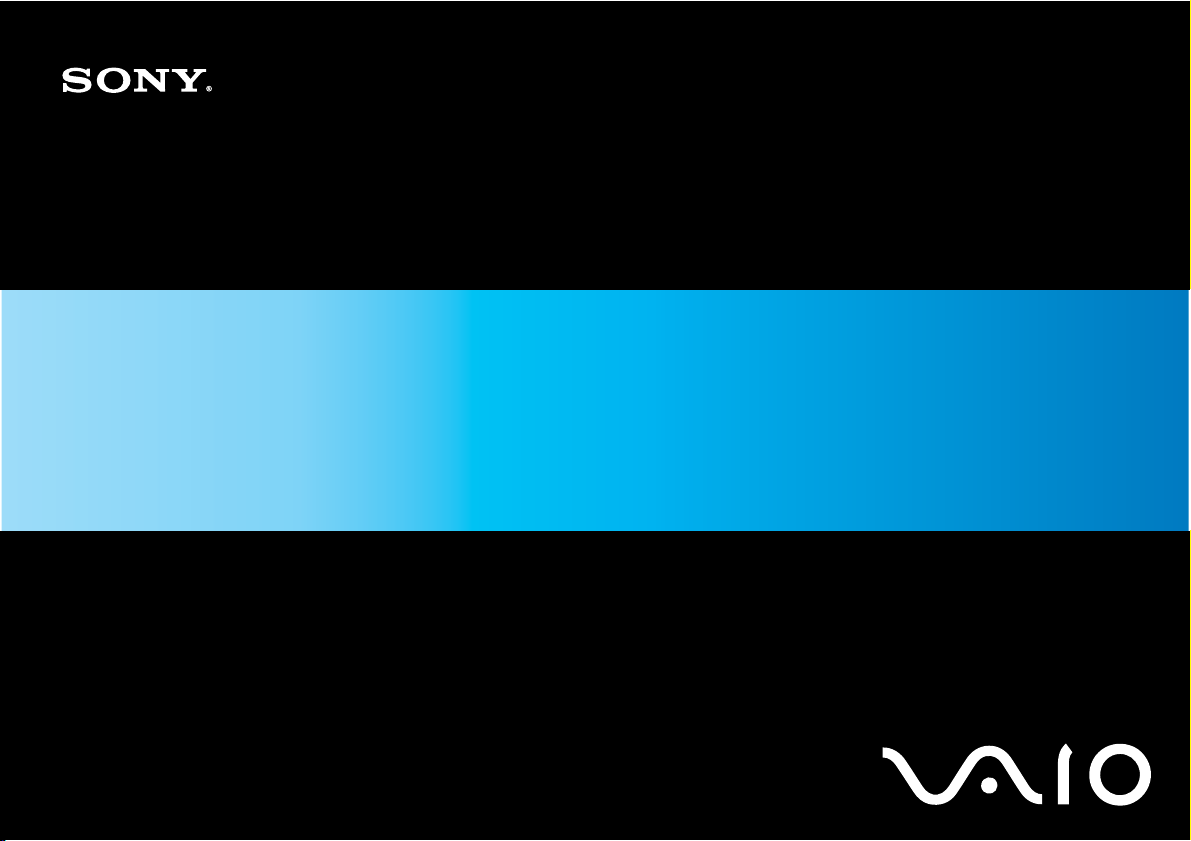
Guide de l'utilisateur
Ordinateur personnel
Série VGN-NR
N
Page 2

Table des matières
Avant propos ......................................................................................................................................................................6
Important......................................................................................................................................................................7
Documentation .............................................................................................................................................................8
Ergonomie..................................................................................................................................................................11
Démarrage .......................................................................................................................................................................13
Emplacement des commandes et des ports ..............................................................................................................14
À propos des témoins lumineux.................................................................................................................................19
Connexion à une source d'alimentation .....................................................................................................................20
Utilisation du module batterie.....................................................................................................................................21
Mise hors tension de l'ordinateur en toute sécurité....................................................................................................25
Utilisation de votre ordinateur VAIO.................................................................................................................................26
Utilisation du clavier ...................................................................................................................................................27
Utilisation du pavé tactile ...........................................................................................................................................29
Utilisation des boutons spéciaux................................................................................................................................30
Utilisation du lecteur de disque optique .....................................................................................................................31
Utilisation du module ExpressCard............................................................................................................................40
Utilisation de supports Memory Stick.........................................................................................................................43
Utilisation d'autres cartes mémoire ............................................................................................................................50
Utilisation d'Internet....................................................................................................................................................53
Utilisation d'un LAN sans fil (WLAN)..........................................................................................................................55
2
nN
Page 3
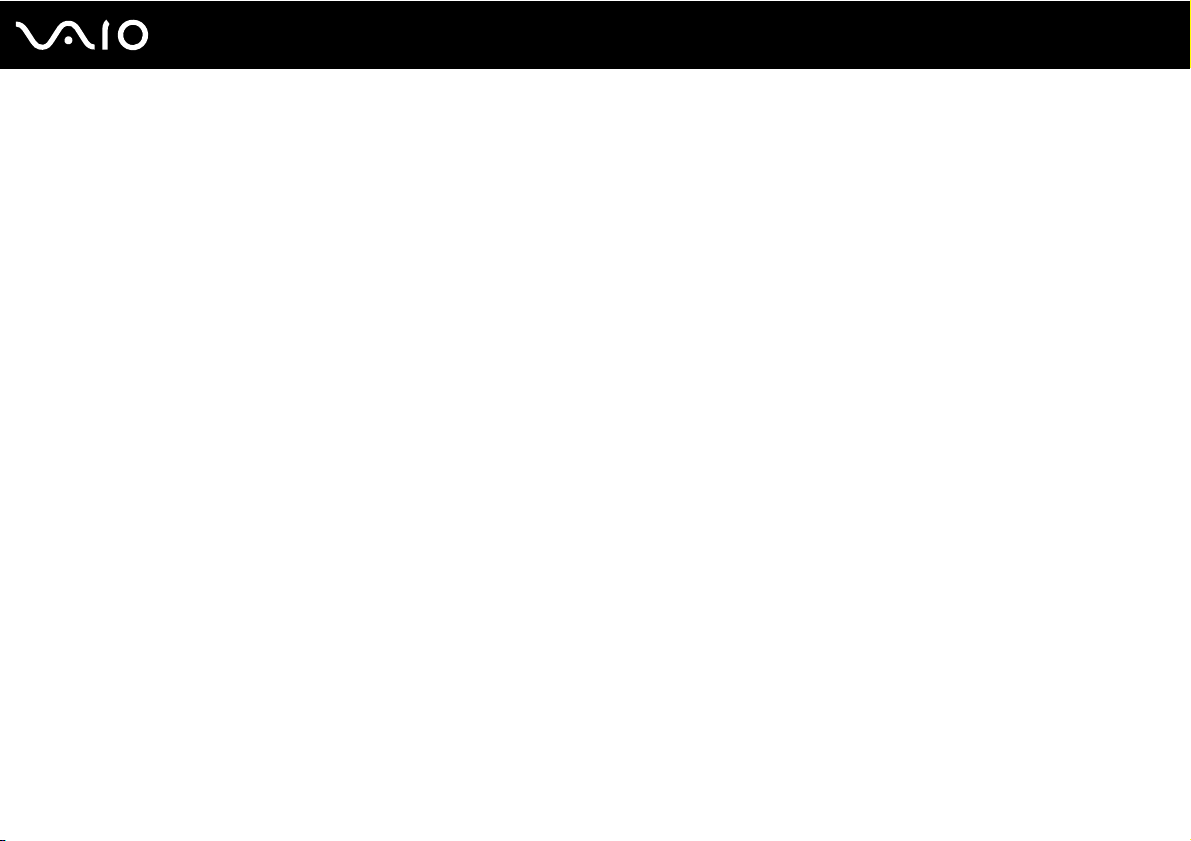
3
nN
Utilisation de périphériques..............................................................................................................................................62
Connexion de haut-parleurs externes ........................................................................................................................63
Connexion d'un écran externe ...................................................................................................................................64
Sélection du mode d'affichage ...................................................................................................................................67
Utilisation de la fonction Moniteurs multiples .............................................................................................................69
Connexion d'un microphone externe .........................................................................................................................71
Connexion d'un périphérique USB (Universal Serial Bus) .........................................................................................72
Connexion d'une imprimante .....................................................................................................................................75
Connexion d'un périphérique i.LINK ..........................................................................................................................76
Connexion à un réseau local (LAN) ...........................................................................................................................78
Personnalisation de votre ordinateur VAIO ......................................................................................................................79
Configuration du mot de passe ..................................................................................................................................80
Configuration de votre ordinateur avec VAIO Control Center....................................................................................83
Utilisation des modes d'économie d'énergie ..............................................................................................................84
Gestion de l'alimentation avec VAIO Power Management ........................................................................................89
Configuration de votre modem...................................................................................................................................91
Mise à niveau de votre ordinateur VAIO ..........................................................................................................................93
Ajout et suppression de mémoire ..............................................................................................................................94
Page 4
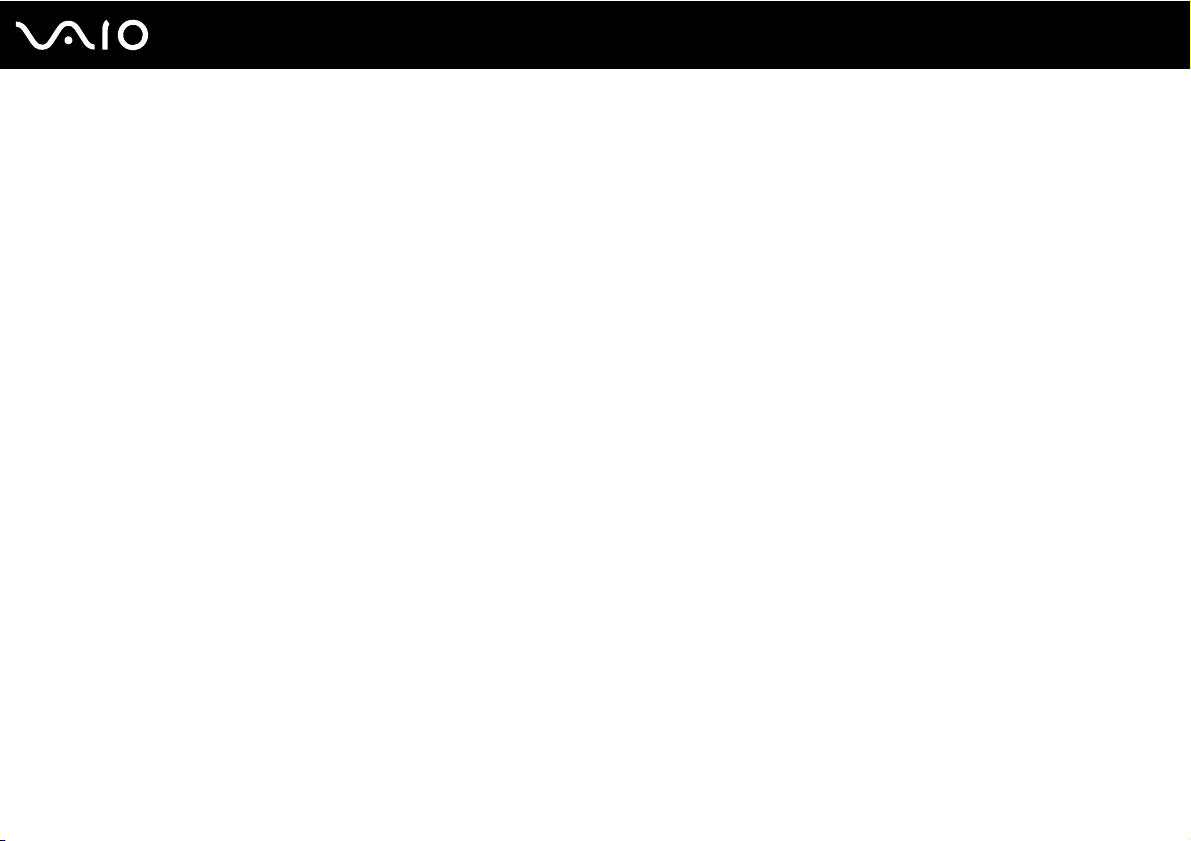
4
nN
Précautions ....................................................................................................................................................................100
Manipulation de l'écran LCD ....................................................................................................................................101
Utilisation des sources d'alimentation ......................................................................................................................102
Manipulation de votre ordinateur .............................................................................................................................103
Manipulation des disquettes ....................................................................................................................................105
Manipulation des disques ........................................................................................................................................106
Utilisation du module batterie...................................................................................................................................107
Utilisation des écouteurs ..........................................................................................................................................108
Utilisation du support Memory Stick.........................................................................................................................109
Manipulation du disque dur......................................................................................................................................110
Mise à jour de votre ordinateur ................................................................................................................................111
Dépannage.....................................................................................................................................................................112
Ordinateur ................................................................................................................................................................113
Sécurité du système ................................................................................................................................................120
Batterie.....................................................................................................................................................................121
Internet.....................................................................................................................................................................123
Réseau.....................................................................................................................................................................125
Disques optiques .....................................................................................................................................................128
Affichage ..................................................................................................................................................................132
Impression ...............................................................................................................................................................136
Microphone ..............................................................................................................................................................137
Souris.......................................................................................................................................................................138
Haut-parleurs ...........................................................................................................................................................139
Pavé tactile ..............................................................................................................................................................140
Page 5

5
nN
Clavier......................................................................................................................................................................141
Disquettes ................................................................................................................................................................142
Audio/Vidéo..............................................................................................................................................................143
Supports Memory Stick ............................................................................................................................................144
Périphériques ...........................................................................................................................................................145
Formules d'assistance....................................................................................................................................................146
Informations sur l'assistance Sony...........................................................................................................................146
e-Support .................................................................................................................................................................147
Marques commerciales ............................................................................................................................................149
Page 6
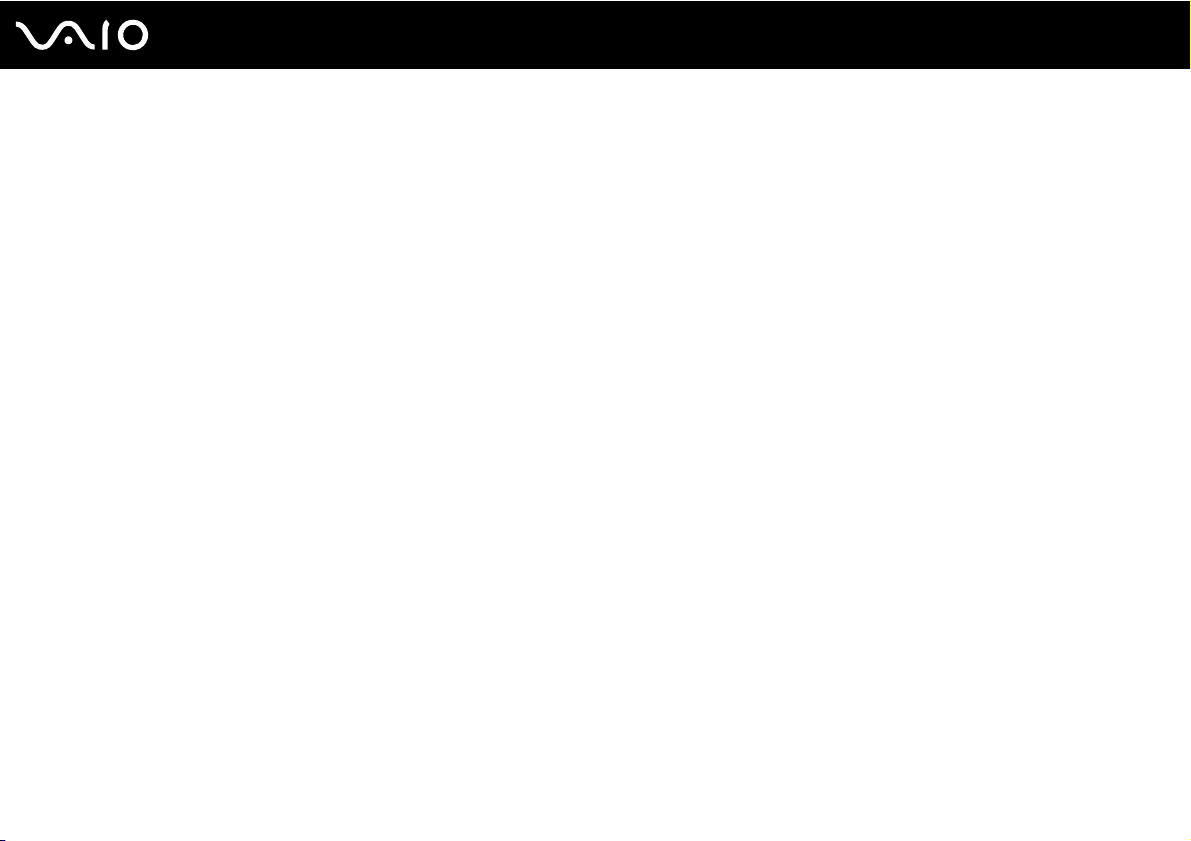
6
nN
Avant propos
Avant propos
Toutes nos félicitations pour l'achat de votre ordinateur Sony VAIO® et bienvenue dans ce Guide de l'utilisateur. Sony a combiné
son savoir-faire en matière d'audio, de vidéo, d'informatique et de communications pour mettre à votre disposition un
ordinateur personnel à la pointe de la technologie.
!
Les illustrations de ce manuel peuvent ne pas correspondre exactement à l'aspect de votre ordinateur.
Page 7
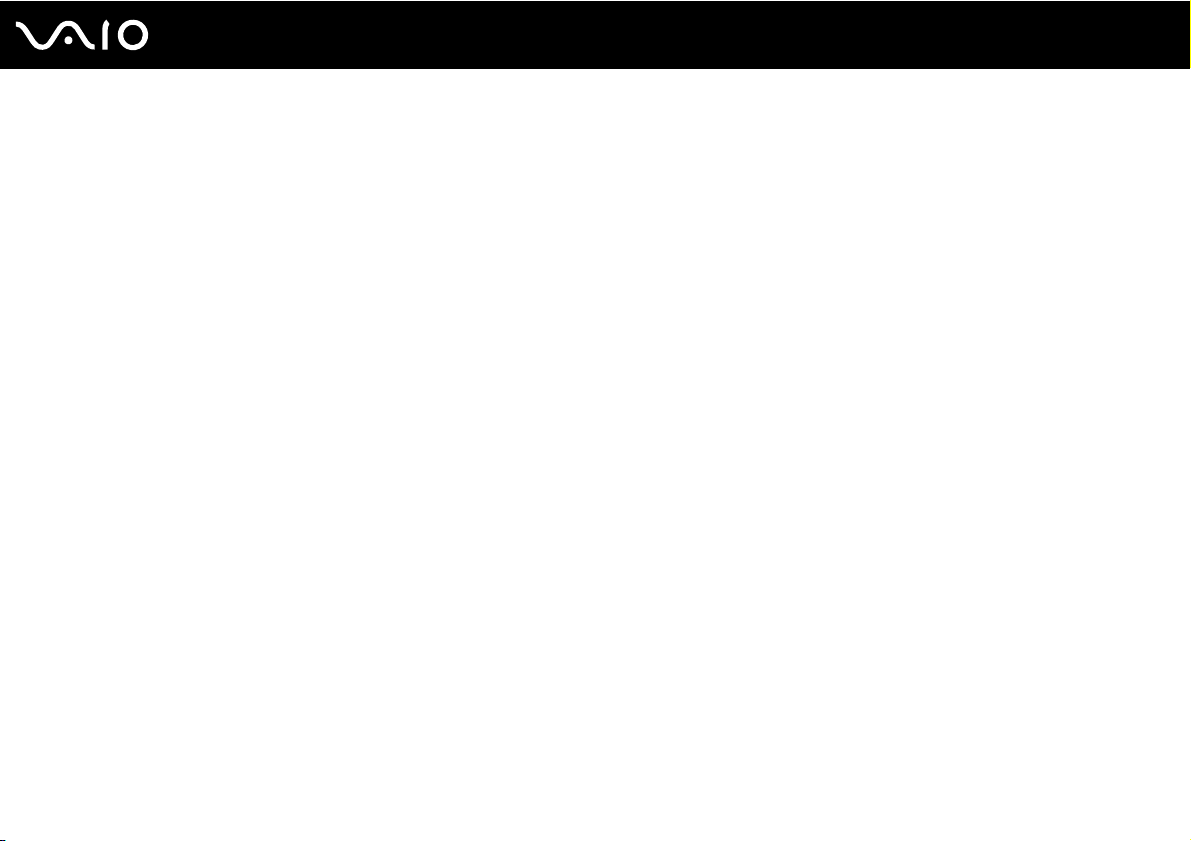
7
nN
Avant propos
Important
© 2008 Sony Corporation. Tous droits réservés.
Aucune partie du présent manuel et des logiciels qu'il décrit ne peut être reproduite, traduite ou convertie en langage machine
sans une autorisation écrite préalable.
Sony Corporation n'offre aucune garantie quant au présent manuel, aux logiciels ou aux informations qu'il contient et exclut
toute garantie implicite d'aptitude à la commercialisation ou à un usage particulier découlant de ce manuel, des logiciels ou
d'informations de même nature. En aucun cas, Sony Corporation ne sera tenue responsable de préjudices fortuits, induits
ou spéciaux, qu'ils soient d'origine délictuelle ou contractuelle, ou qu'ils découlent directement ou indirectement du présent
manuel, des logiciels ou des informations qu'ils contiennent ou auxquelles ils font allusion.
Les symboles ™ ou ® ne sont pas repris dans ce manuel.
Sony Corporation se réserve le droit de modifier le présent manuel ou les informations qu'il contient à tout moment et sans
préavis. Les logiciels décrits dans ce manuel sont régis par un contrat de licence utilisateur distinct.
Page 8
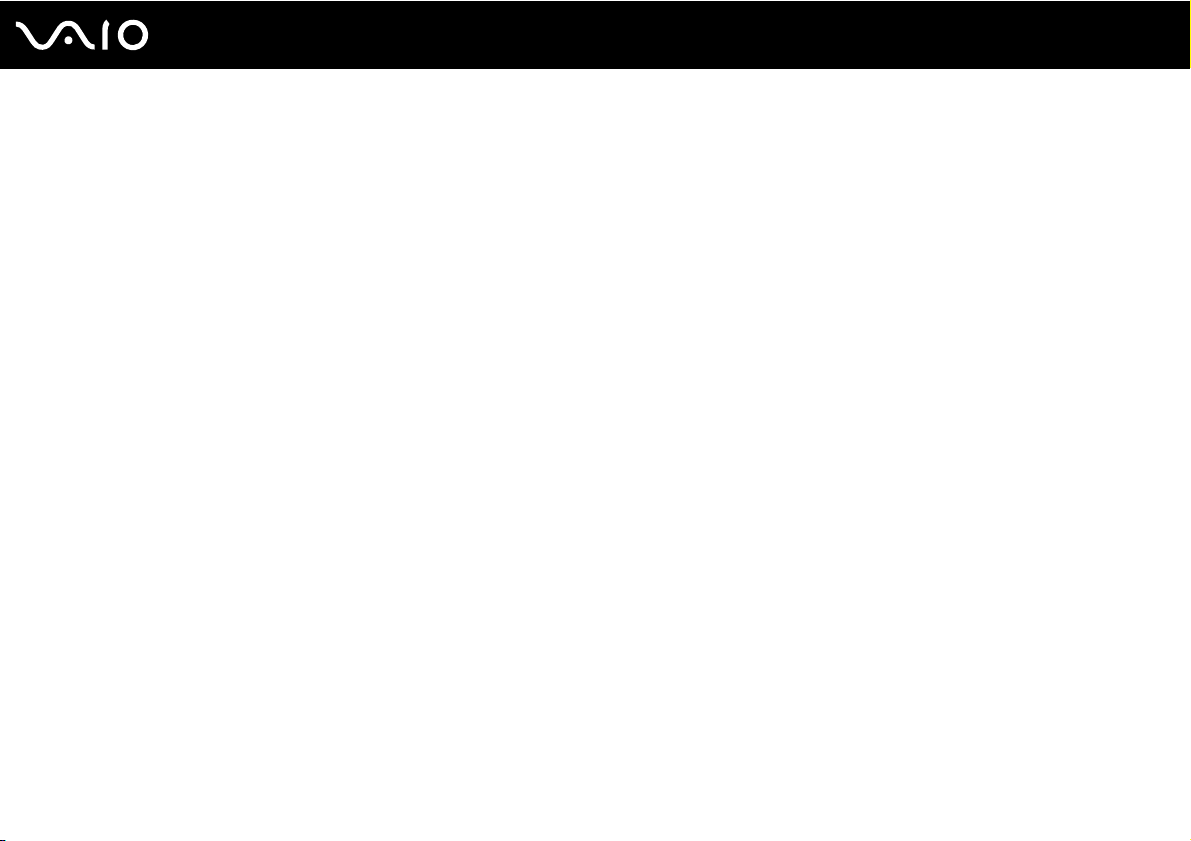
8
nN
Avant propos
Documentation
La documentation est fournie sous forme imprimée et électronique accessible sur votre ordinateur VAIO.
Documentation papier
❑ Guide de démarrage rapide – Décrit la procédure du déballage de votre ordinateur VAIO jusqu'à sa mise en marche.
❑ Guide de dépannage et de réinstallation – Donne des solutions à des problèmes et défaillances courants de votre
ordinateur, une explication sur la manière d'effectuer une sauvegarde de vos données et de réinstaller votre système
informatique, ainsi que des sources de support et d'information.
❑ Réglementations, Garantie, EULA et Service d'assistance – Donne les conditions de la garantie Sony, des
informations telles que Guide des réglementations de sécurité, Guide des règlements relatifs aux modems, Guide des
réglementations Technologie LAN sans fil, Guide des réglementations Technologie WAN sans fil, Guide des
réglementations Bluetooth, Contrat de licence logiciel utilisateur final et Services de support Sony.
Page 9
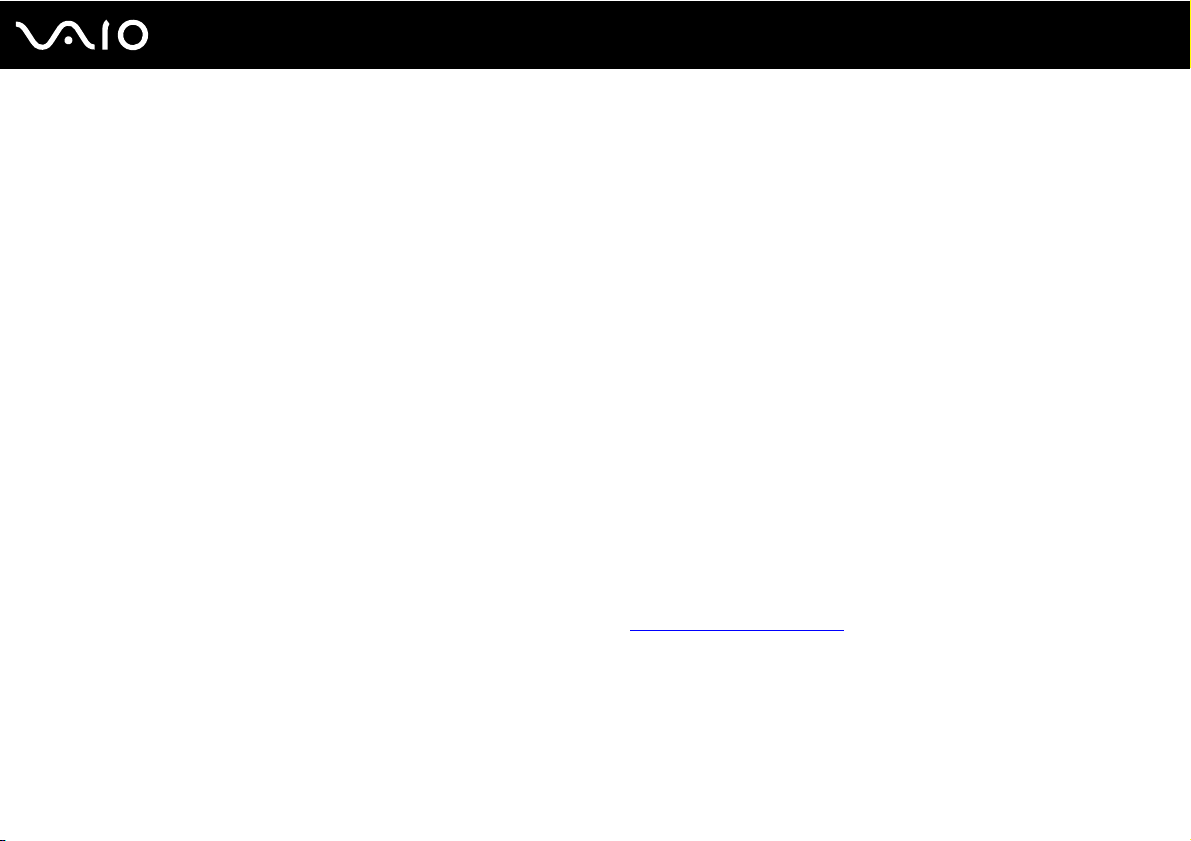
9
nN
Avant propos
Documentation non imprimée
❑ Guide de l'utilisateur (le présent manuel) – Explique les fonctionnalités de votre ordinateur. Il contient aussi des
renseignements sur les logiciels fournis avec votre ordinateur, ainsi que des informations sur la résolution des problèmes
courants. Le Guide de l'utilisateur est fourni au format PDF qui est facile à parcourir et à imprimer.
Pour afficher ce guide en ligne :
1 Double-cliquez sur l'icône Guide de l'utilisateur VAIO (VAIO User Guide) du bureau.
2 Ouvrez le dossier correspondant à votre langue.
3 Sélectionnez le guide que vous souhaitez lire.
✍
Vous pouvez parcourir manuellement les guides de l'utilisateur en accédant à Ordinateur > VAIO (C:) (votre lecteur C) > Documentation >
Documentation et en ouvrant le dossier qui correspond à votre langue.
Pour atteindre les sites Web décrits dans ce manuel en cliquant sur les liens URL commençant par http://, votre ordinateur doit être connecté à Internet.
❑ Caractéristiques – Les caractéristiques en ligne décrivent les configurations matérielles et logicielles de votre ordinateur
VAIO.
Pour afficher les caractéristiques en ligne :
1 Connectez-vous à Internet.
2 Visitez le site Web Sony d'assistance en ligne à l'adresse http://www.vaio-link.com
.
✍
Il se peut que la documentation des accessoires fournis se trouve sur un disque distinct.
Page 10
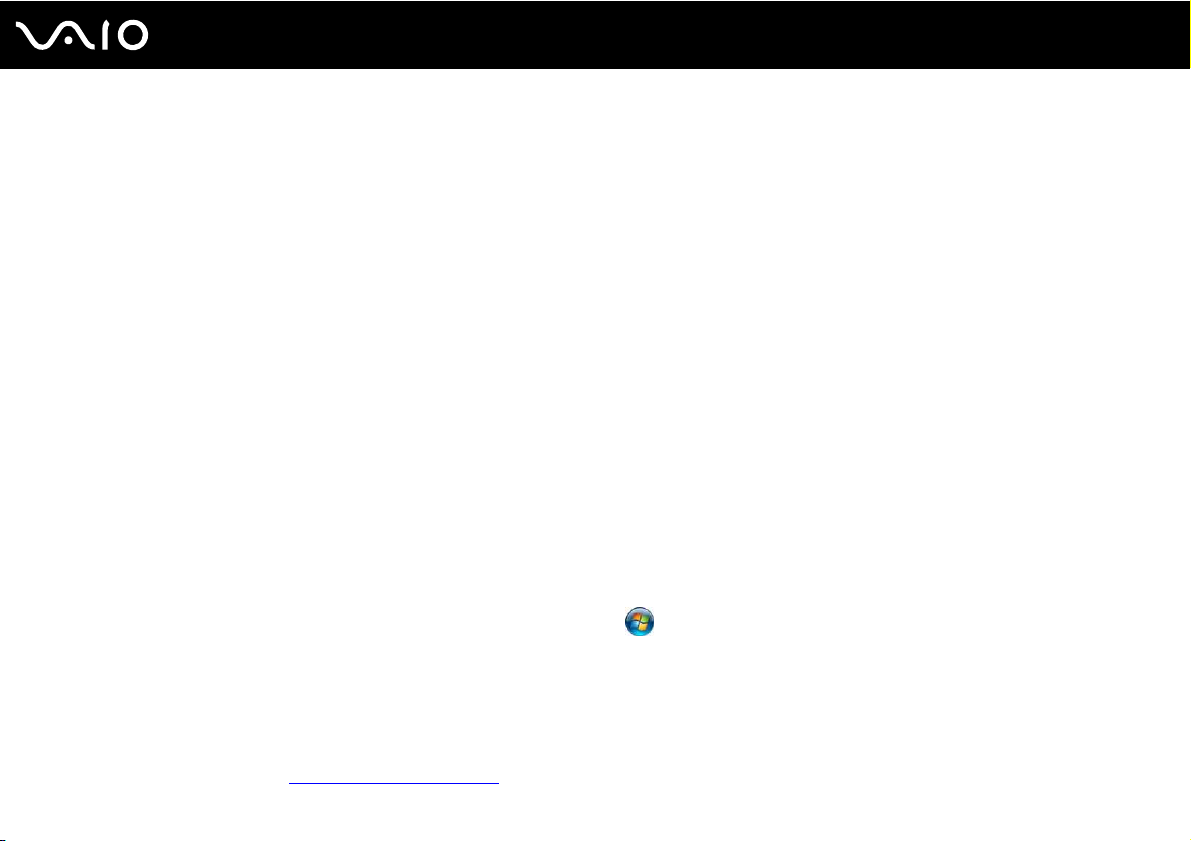
10
nN
Avant propos
My Club VAIO
Dans My Club VAIO, vous pouvez trouver :
❑ Accessoires (Accessories)
Vous souhaitez enrichir les fonctionnalités de votre ordinateur ? Cliquez sur cette icône pour découvrir nos accessoires
compatibles.
❑ Logiciels (Software)
Envie de créativité ? Cliquez sur cette icône pour obtenir un aperçu des logiciels et des options de mise à niveau
correspondantes.
❑ Papiers peints (Wallpapers)
Cliquez sur cette icône pour découvrir les magnifiques papiers peints Sony et Club VAIO.
❑ Liens (Links)
Cliquez sur cette icône pour accéder aux sites Web Sony et Club VAIO les plus visités.
Aide et support Windows
L'Aide et support Windows constitue une source très complète de conseils pratiques, de didacticiels et de démonstrations
qui vous aident à vous familiariser avec l'utilisation de votre ordinateur.
Utilisez la fonction Rechercher, l'index ou le sommaire pour afficher toutes les ressources d'aide Windows, y compris les
informations en ligne.
Pour accéder à Aide et support Windows, cliquez sur démarrer puis Aide et support. Pour accéder à Aide et support
Windows, vous pouvez aussi maintenir enfoncée la touche Microsoft Windows et appuyer sur la touche F1.
Sources supplémentaires
❑ Consultez les fichiers d'aide des logiciels que vous utilisez pour obtenir des informations détaillées sur les fonctionnalités
et le dépannage.
❑ Rendez-vous sur le site http://www.club-vaio.com
pour consulter les didacticiels en ligne relatifs à vos logiciels VAIO préférés.
Page 11
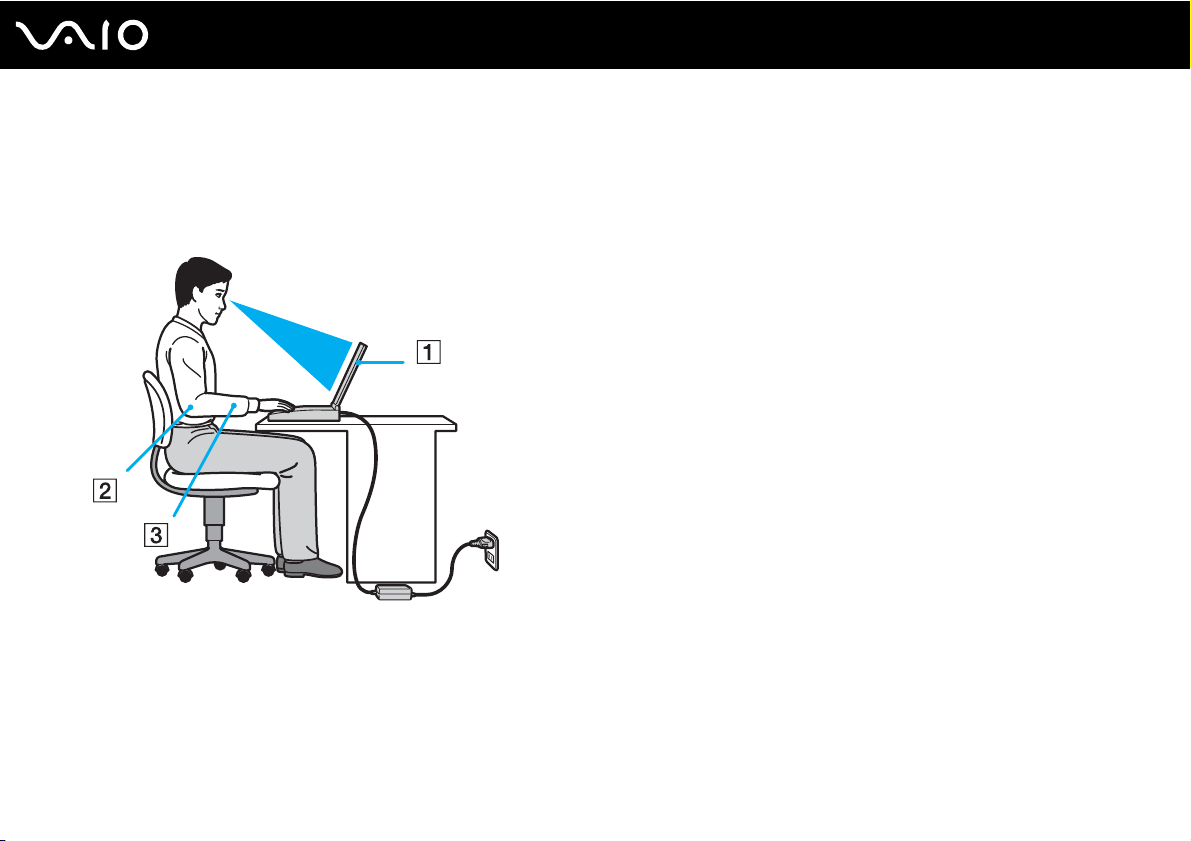
nN
Avant propos
Ergonomie
Vous serez amené à utiliser votre ordinateur dans divers types d'environnement. Dans la mesure du possible, essayez
d'observer les règles d'ergonomie suivantes, aussi bien dans votre environnement de travail habituel que lors de vos
déplacements :
11
❑ Emplacement de l'ordinateur – Veillez à placer l'ordinateur bien en face de vous pour travailler (1). Lorsque vous utilisez
le clavier, le pavé tactile ou une souris externe, maintenez vos avant-bras à l'horizontale (2) et vos poignets dans une
position neutre et confortable (3). Laissez vos bras le long du corps. Prévoyez des pauses régulières lors de vos sessions
de travail sur l'ordinateur. Une utilisation excessive de l'ordinateur peut provoquer une fatigue visuelle, la contraction des
muscles et des tendons.
Page 12
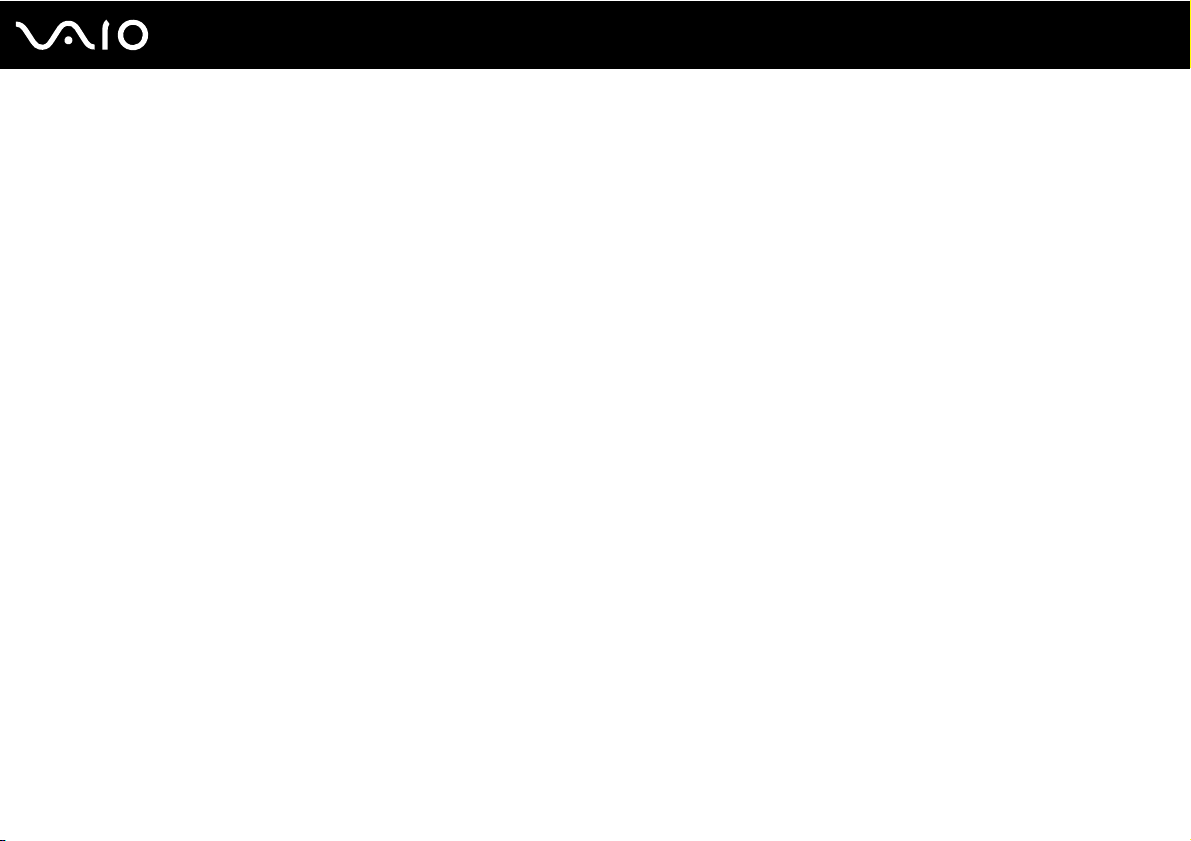
12
nN
Avant propos
❑ Mobilier et position du corps – Installez-vous sur un siège muni d'un bon dossier. Réglez le niveau du siège de sorte
que vos pieds reposent bien à plat sur le sol. Pour un meilleur confort, utilisez un repose-pied. Asseyez-vous de façon
détendue, tenez-vous droit et évitez de vous courber vers l'avant ou de vous incliner excessivement vers l'arrière.
❑ Inclinaison de l'écran – Modifiez l'inclinaison de l'écran jusqu'à ce que vous trouviez la position qui vous convient le
mieux. Une orientation optimale de l'écran réduit la fatigue oculaire et musculaire. N'oubliez pas de régler également la
luminosité de votre écran.
❑ Éclairage – Choisissez un emplacement où les fenêtres et l'éclairage ne produisent pas de reflets sur l'écran. Utilisez un
éclairage indirect pour éviter la formation de points lumineux sur l'écran. Vous travaillerez plus confortablement et plus
vite sous un bon éclairage.
❑ Positionnement d'un écran externe – Un écran externe doit être placé à une distance confortable pour les yeux.
Assurez-vous que l'écran se trouve au niveau des yeux ou légèrement en dessous lorsque vous êtes assis devant le
moniteur.
Page 13

Démarrage
Cette section explique comment commencer à utiliser votre ordinateur VAIO.
❑ Emplacement des commandes et des ports (page 14)
❑ À propos des témoins lumineux (page 19)
❑ Connexion à une source d'alimentation (page 20)
❑ Utilisation du module batterie (page 21)
❑ Mise hors tension de l'ordinateur en toute sécurité (page 25)
13
nN
Démarrage
Page 14
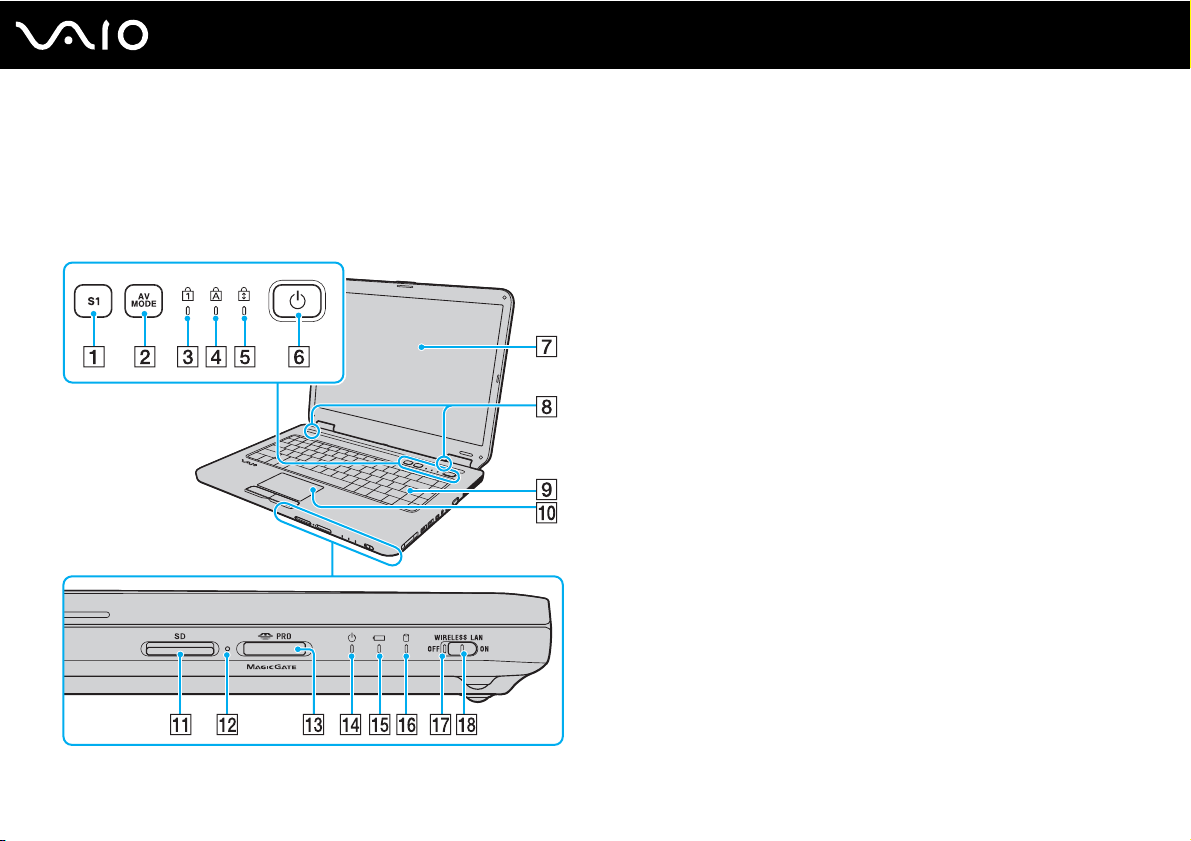
Emplacement des commandes et des ports
Prenez quelques minutes pour identifier les commandes et les ports illustrés dans les pages suivantes.
Avant
A Bouton S1 (page 30)
B Bouton AV MODE (page 30)
C Témoin de la fonction Verrouillage du pavé numérique (page 19)
D Témoin de la fonction Verr Maj (page 19)
E Témoin de la fonction Verrouillage du défilement (page 19)
F Bouton d'alimentation
G Écran LCD (page 101)
H Haut-parleurs intégrés (stéréo)
I Clavier (page 27)
J Pavé tactile (page 29)
K Emplacement de carte mémoire SD Card (page 50)
L Témoin d'accès au support (page 19)
M Emplacement Memory Stick
N Témoin d'alimentation (page 19)
O Témoin de la batterie (page 19)
P Témoin du disque dur (page 19)
Q Té mo i n WIRELESS LAN (LAN sans fil) (page 19)
R Commutateur WIRELESS LAN (LAN sans fil) (page 55)
* Votre ordinateur prend en charge les supports Memory Stick standard et Duo.
*
(page 45)
14
nN
Démarrage
Page 15

Arrière
A Port DC IN (page 20)
B Connecteur de la batterie (page 21)
C Port réseau (Ethernet) (page 78)
D Port modem (page 53)
15
nN
Démarrage
Page 16
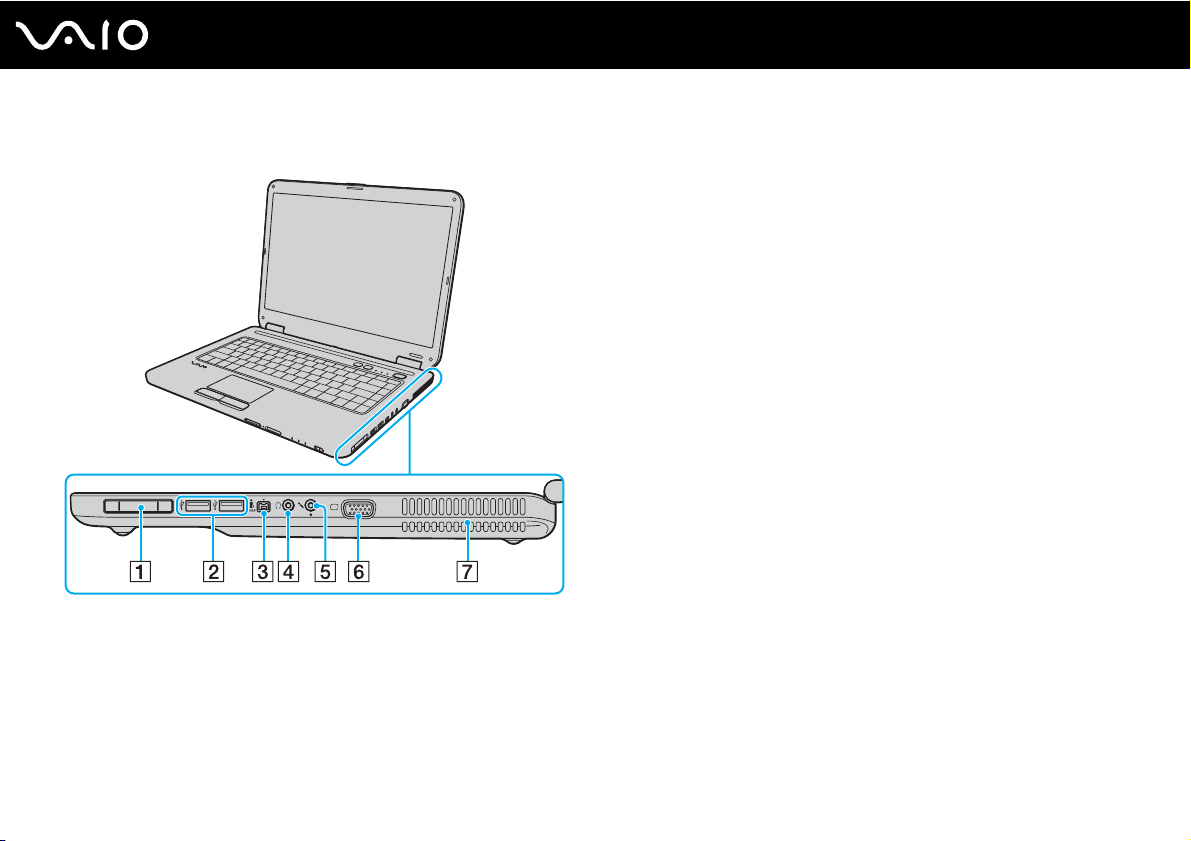
Droite
A Emplacement ExpressCard/34 (page 40)
B Ports Hi-Speed USB (USB 2.0)
C Port S400 i.LINK (IEEE 1394) (page 76)
D Prise casque (page 63)
E Prise microphone (page 71)
F Port moniteur (VGA) (page 64)
G Orifice d'aération
* Prend en charge les vitesses faible, moyenne et rapide.
*
(page 72)
16
nN
Démarrage
Page 17
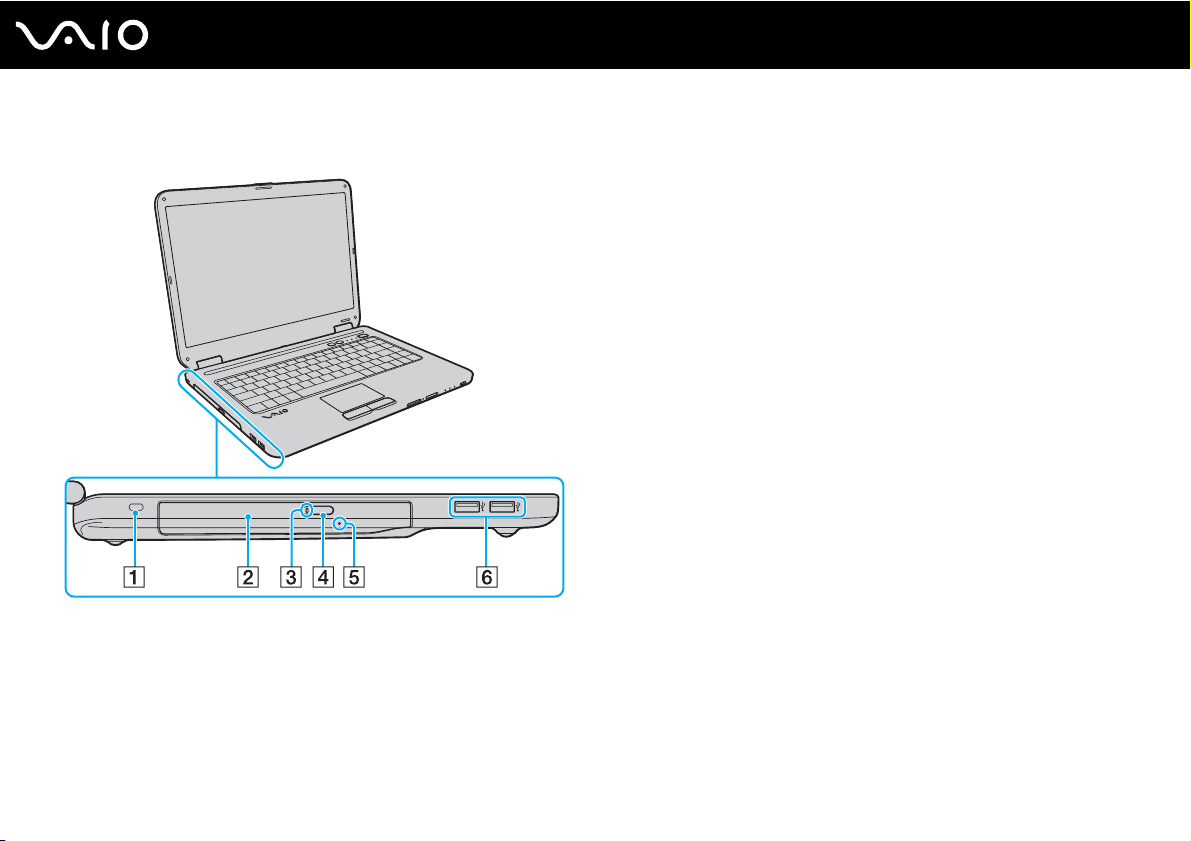
Gauche
A Emplacement de sécurité
B Lecteur de disque optique (page 31)
C Témoin du lecteur de disque optique (page 19)
D Touche d'éjection du disque (page 31)
E Orifice d'éjection manuelle (page 128)
F Ports Hi-Speed USB (USB 2.0)
* Prend en charge les vitesses faible, moyenne et rapide.
*
(page 72)
17
nN
Démarrage
Page 18
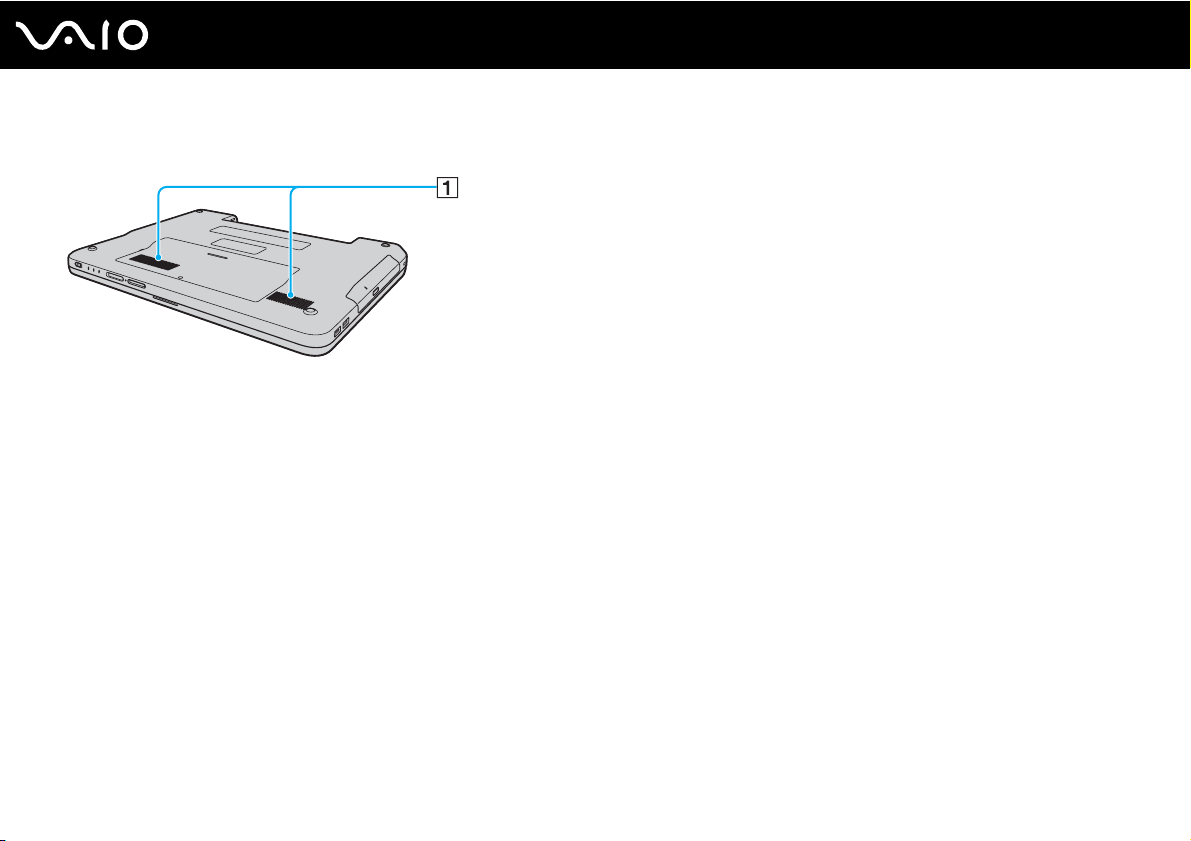
Dessous
A Orifices d'aération
18
nN
Démarrage
Page 19
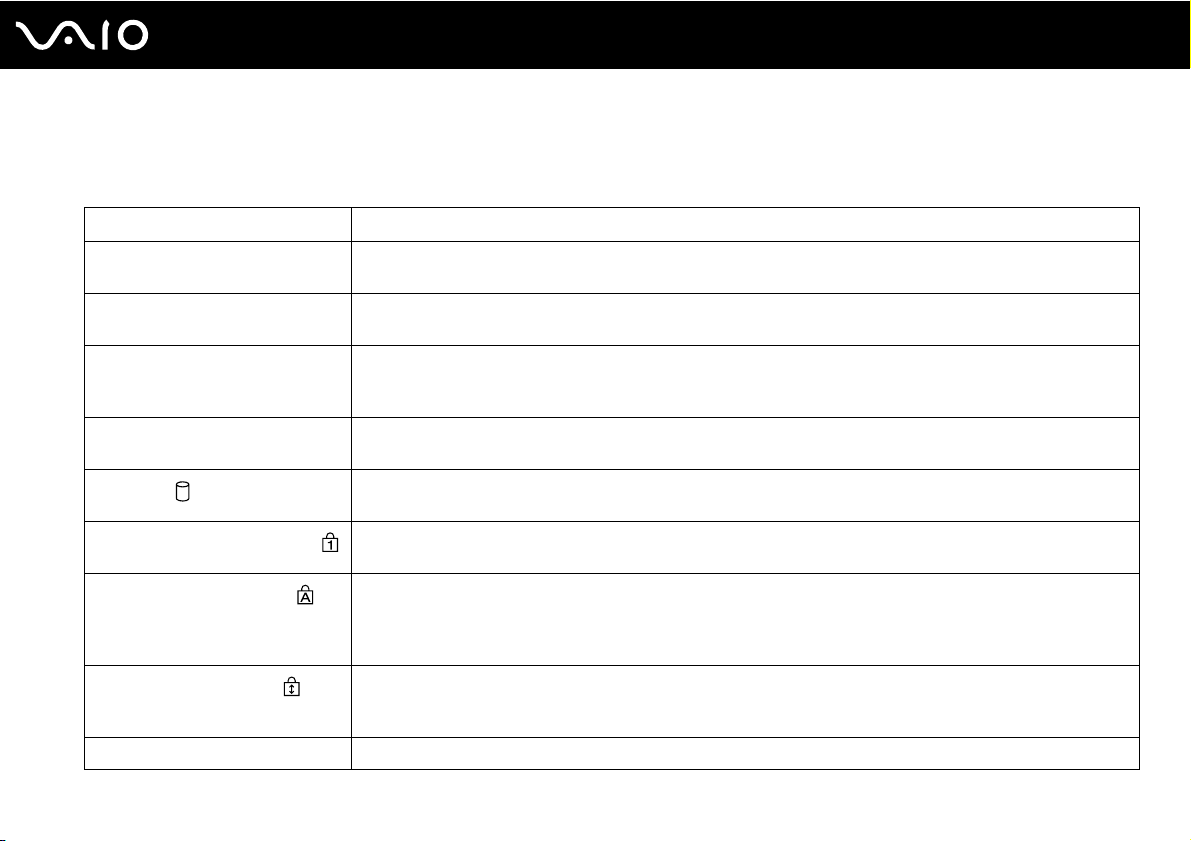
À propos des témoins lumineux
Votre ordinateur est équipé des témoins lumineux décrits ci-après.
Témoin Fonctions
Alimentation 1 S'allume lorsque l'ordinateur est sous tension, clignote lorsque l'ordinateur est en mode de mise en veille et
s'éteint lorsqu'il est en mode de mise en veille prolongée ou hors tension.
Batterie e S'allume lorsque l'ordinateur est alimenté par la batterie, clignote lorsque le module batterie est presque
Accès au support S'allume lorsque des données sont lues ou écrites sur une carte mémoire. (N'activez pas le mode de mise en
Lecteur de disque optique S'allume lorsque des données sont lues ou écrites sur le disque optique. Le témoin est éteint lorsque le disque
Disque dur
Verrouillage du pavé numérique
Verrouillage des majuscules
Verrouillage du défilement
Wireless LAN (réseau local sans fil) S'allume lorsque la fonctionnalité LAN sans fil est activée.
déchargé et émet un double clignotement lorsque le module batterie est en cours de charge.
veille et ne mettez pas l'ordinateur hors tension lorsque ce témoin est allumé.) Le témoin est éteint lorsque la
carte mémoire n'est pas utilisée.
optique n'est pas utilisé.
S'allume lorsque des données sont lues ou écrites sur le disque dur. N'activez pas le mode de mise en veille et
ne mettez pas l'ordinateur hors tension lorsque ce témoin est allumé.
Appuyez sur la touche Num Lk pour activer le pavé numérique. Appuyez une seconde fois sur la touche pour
désactiver le pavé numérique. Lorsque le pavé numérique est désactivé, le témoin est éteint.
Appuyez sur la touche Caps Lock pour saisir des lettres majuscules. Les lettres s'inscrivent en minuscules si
vous appuyez sur la touche Shift alors que le témoin est allumé. Appuyez sur la touche une seconde fois pour
éteindre le témoin. La saisie normale reprend lorsque le témoin de la fonction Verrouillage des majuscules est
éteint.
Appuyez sur la touche Scr Lk pour modifier la façon dont vous faites défiler l'affichage. Le défilement normal
reprend lorsque le témoin Verrouillage du défilement est éteint. La touche Scr Lk fonctionne différemment selon
le programme utilisé et ne fonctionne pas avec tous les programmes.
19
nN
Démarrage
Page 20
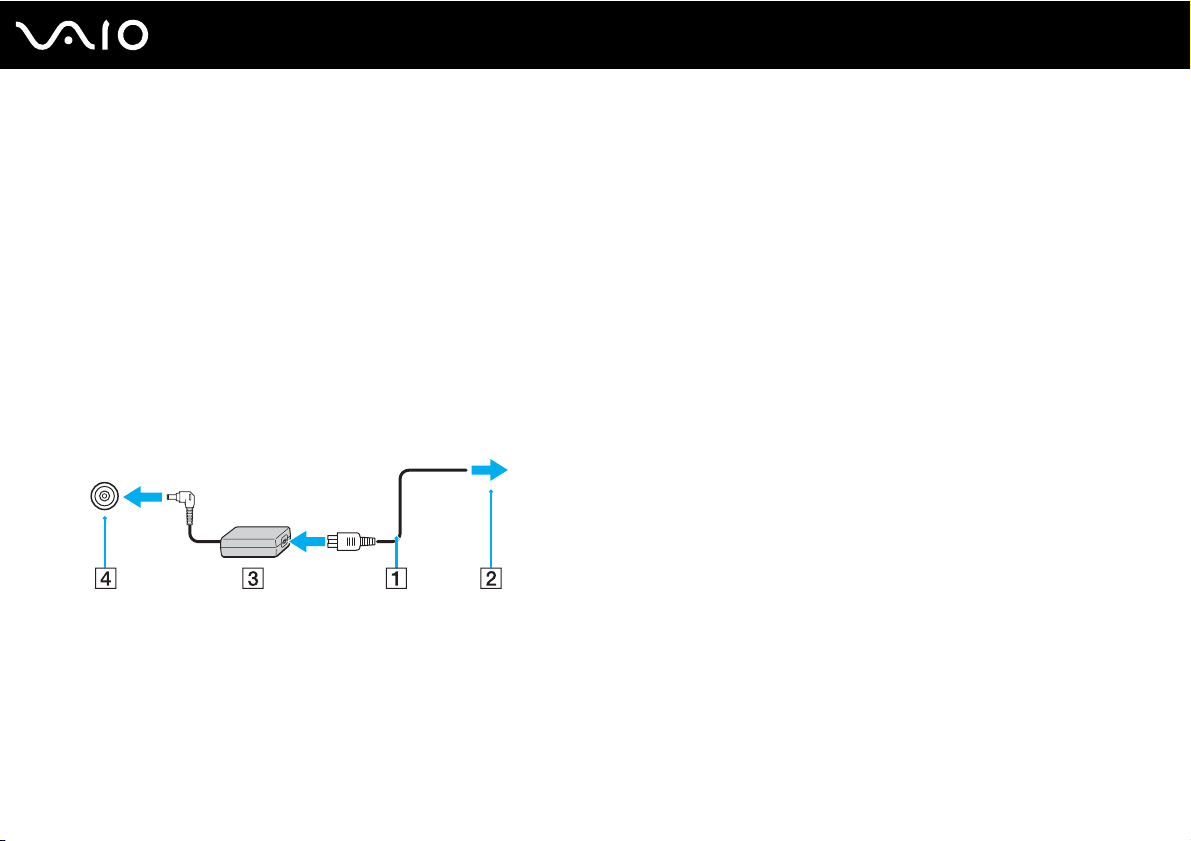
nN
Démarrage
Connexion à une source d'alimentation
Pour alimenter votre ordinateur, vous pouvez utiliser soit un adaptateur secteur, soit un module batterie rechargeable.
Utilisation de l'adaptateur secteur
✍
N'utilisez l'ordinateur qu'avec l'adaptateur secteur fourni.
Pour utiliser l'adaptateur secteur
1 Branchez l'une des extrémités du cordon d'alimentation (1) sur l'adaptateur secteur (3).
2 Insérez l'autre extrémité dans une prise secteur (2).
3 Branchez le câble connecté à l'adaptateur secteur (3) sur le port DC IN (4) de l'ordinateur.
20
✍
Pour déconnecter complètement l'ordinateur de l'alimentation secteur, débranchez l'adaptateur secteur.
Veillez à ce que la prise secteur soit facile d'accès.
Si l'ordinateur doit rester inutilisé pour une période prolongée, mettez-le en mode de mise en veille prolongée. Voir la section Mode de mise en veille
prolongée (page 87). Ce mode d'économie d'énergie vous permet de gagner du temps par rapport à la procédure habituelle d'extinction et de
redémarrage de l'ordinateur.
Page 21
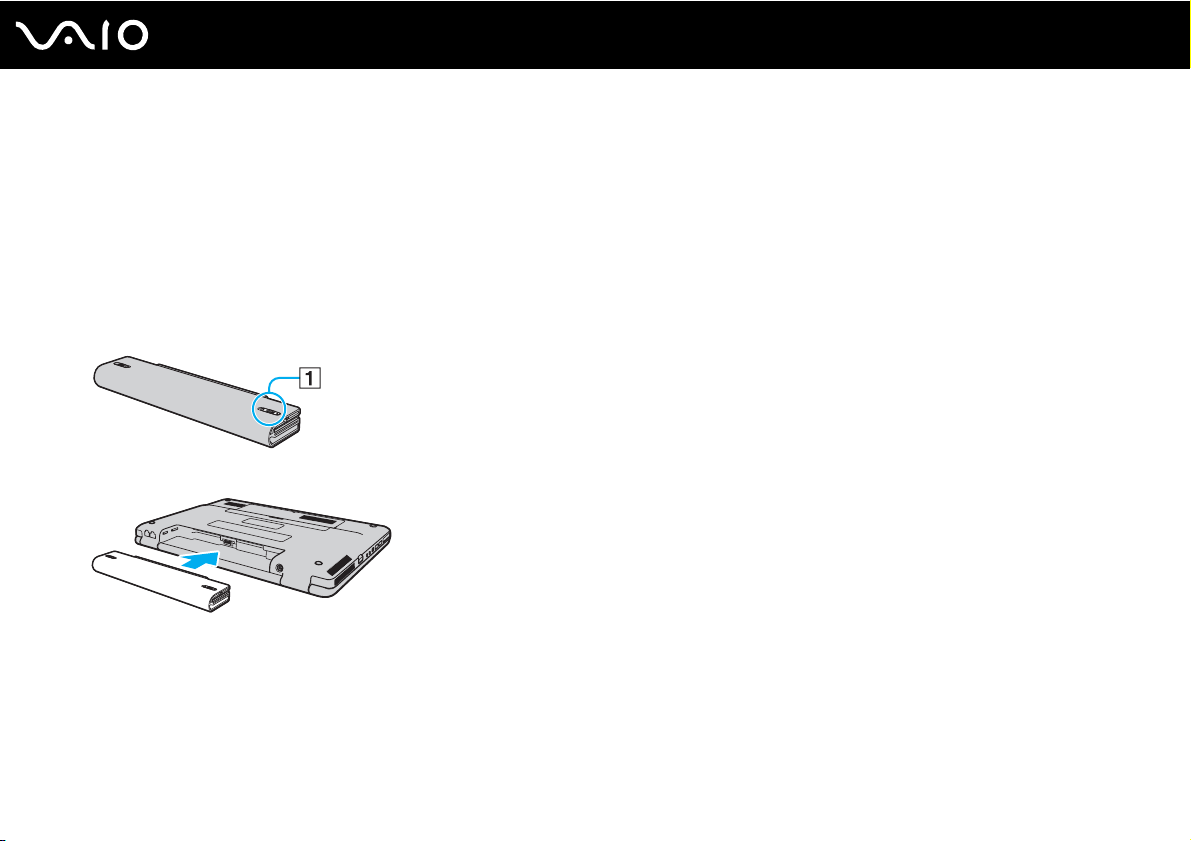
Utilisation du module batterie
Le module batterie fourni n'est pas complètement chargé lorsque vous prenez livraison de votre ordinateur.
Installation du module batterie
Pour installer le module batterie
1 Mettez l'ordinateur hors tension et fermez l'écran LCD.
2 Faites coulisser le loquet de verrouillage (1) du module batterie vers l'intérieur.
3 Insérez le module batterie dans son logement jusqu'à ce qu'un clic se produise.
21
nN
Démarrage
4 Positionnez le bouton de verrouillage de la batterie (1) sur LOCK pour fixer le module batterie à l'ordinateur.
✍
Lorsque l'ordinateur est directement connecté au secteur et qu'un module batterie est installé, l'ordinateur utilise l'alimentation secteur.
!
Certaines batteries rechargeables ne répondent pas aux normes de qualité et de sécurité de Sony. Pour des raisons de sécurité, cet ordinateur ne peut
fonctionner qu'avec des batteries de marque Sony conçues pour ce modèle. Si vous installez un autre type de batterie, elle ne se charge pas et
l'ordinateur ne fonctionne pas.
Page 22
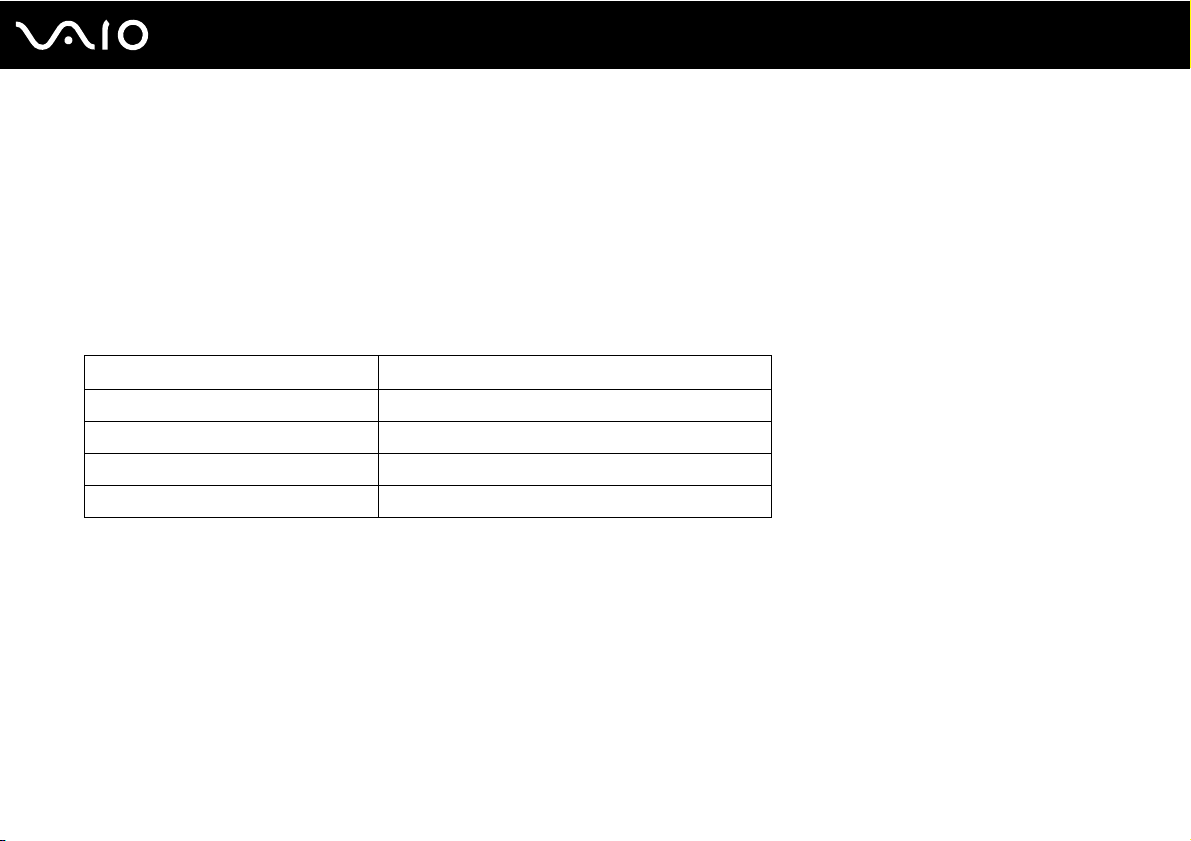
Chargement du module batterie
Le module batterie fourni n'est pas complètement chargé lorsque vous prenez livraison de votre ordinateur.
Pour charger le module batterie
1 Installez le module batterie.
2 Branchez l'adaptateur secteur sur l'ordinateur.
L'ordinateur charge automatiquement la batterie (le témoin de batterie émet un double clignotement pendant la charge
de la batterie). Le témoin de batterie s'éteint lorsque le module batterie est chargé à 85 % environ.
États du témoin de la batterie Signification
Allumé L'ordinateur est alimenté par la batterie.
Clignote Le module batterie est presque déchargé.
Émet un double clignotement Le module batterie est en cours de charge.
Éteint L'ordinateur utilise l'alimentation secteur.
22
nN
Démarrage
Page 23
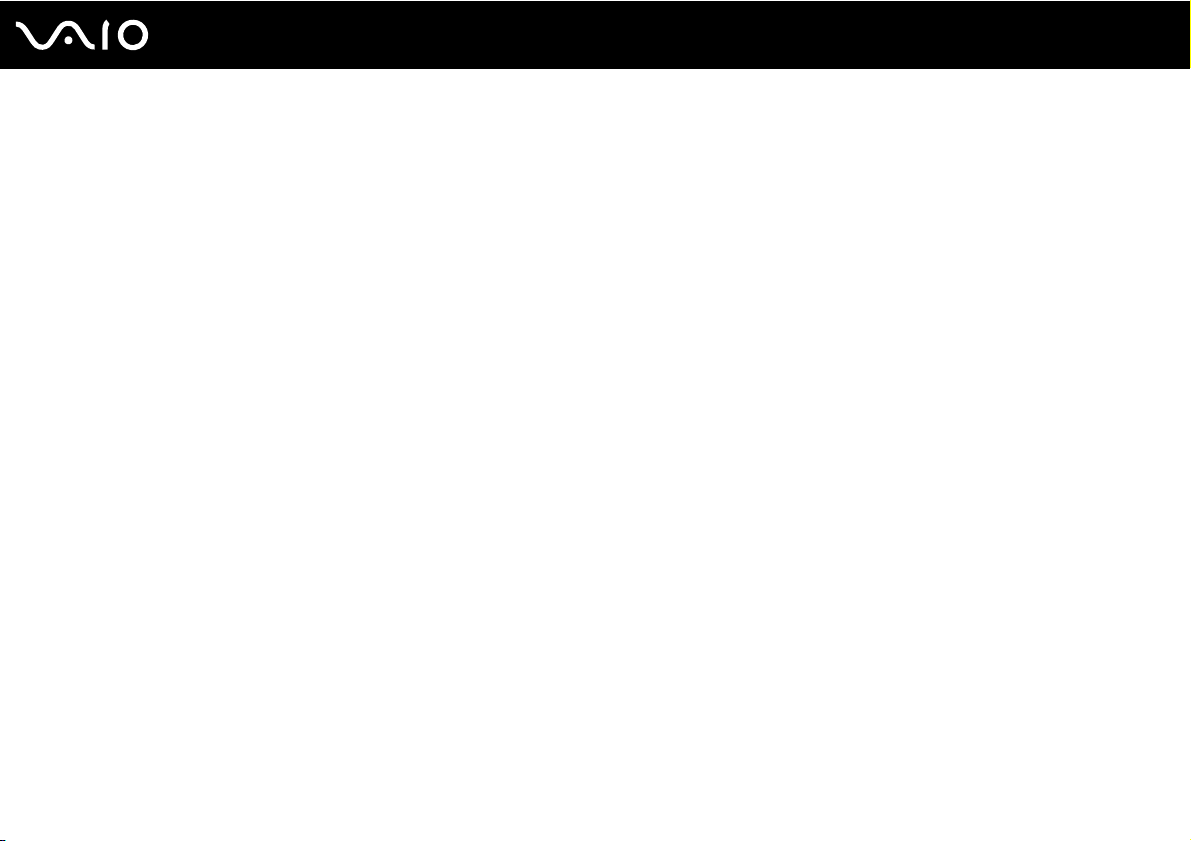
23
nN
Démarrage
!
Rechargez le module batterie comme décrit dans ce manuel pour la première charge.
✍
Lorsque le module batterie est presque déchargé, les témoins de la batterie et d'alimentation se mettent à clignoter.
Laissez le module batterie dans l'ordinateur lorsque celui-ci est directement connecté au secteur. Le module batterie continue à se charger pendant
l'utilisation de l'ordinateur.
Si le niveau de la batterie passe en dessous de 10 %, branchez l'adaptateur secteur pour recharger le module batterie ou mettez l'ordinateur
hors-tension et installez un module batterie complètement chargé.
Le module batterie fourni avec l'ordinateur est un module batterie au lithium-ion rechargeable à tout moment. Le fait de recharger un module batterie
partiellement déchargé n'affecte en rien sa longévité.
Le témoin de la batterie est allumé lorsque vous utilisez le module batterie comme source d'alimentation. Lorsque la batterie est presque déchargée,
les témoins de batterie et d'alimentation se mettent à clignoter.
Il se peut qu'avec certains logiciels et périphériques, l'ordinateur ne passe pas en mode de mise en veille prolongée, même lorsque la batterie est
presque déchargée. Pour éviter de perdre des données en cas d'alimentation par la batterie, nous vous recommandons de les enregistrer fréquemment
et de n'activer que manuellement les modes de gestion de l'alimentation, comme la mise en veille ou la mise en veille prolongée.
Si le module batterie vient à se décharger complètement alors que l'ordinateur est en mode de mise en veille, vous perdrez toutes les données non
encore enregistrées. Il ne sera pas possible de rétablir la précédente session de travail. Aussi, pour éviter de perdre vos données, enregistrez-les
régulièrement.
Lorsque l'ordinateur est directement connecté au secteur et qu'un module batterie est installé, l'ordinateur utilise l'alimentation secteur.
Page 24
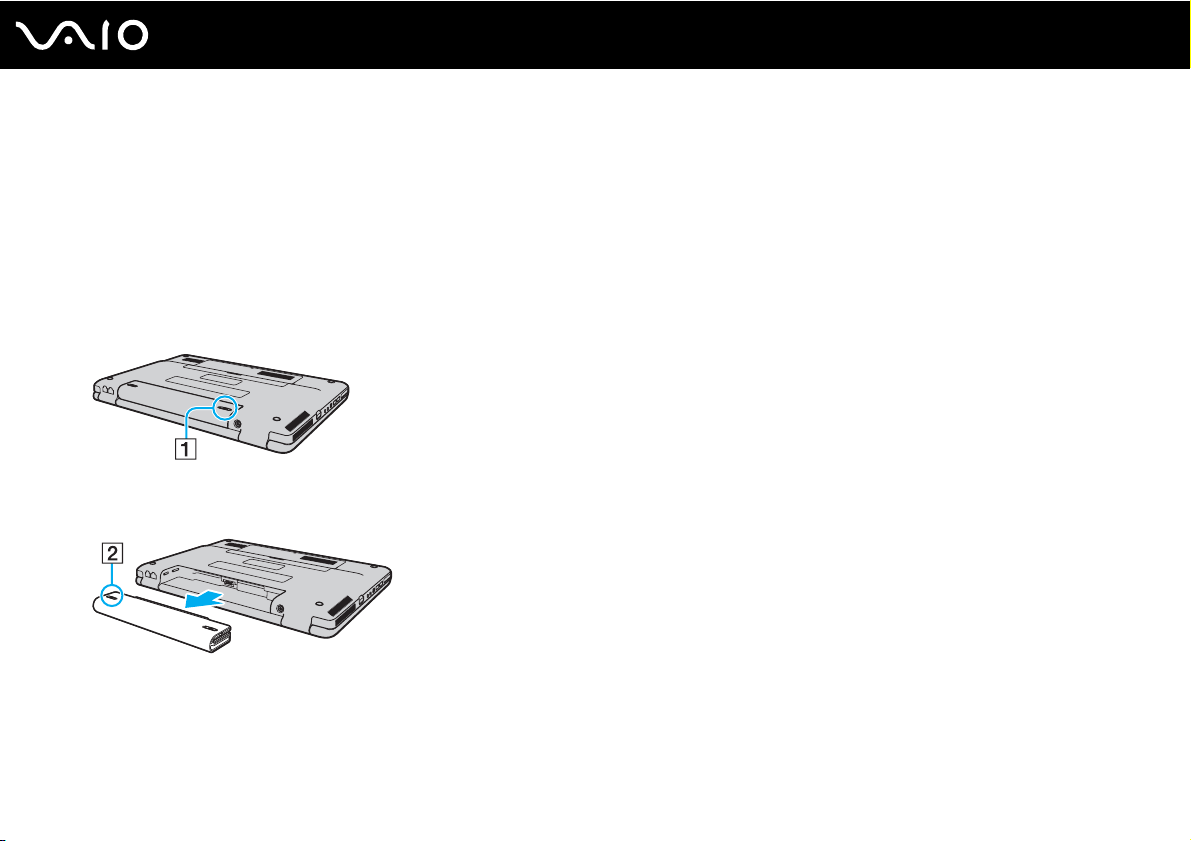
24
nN
Démarrage
Retrait du module batterie
!
Vous risquez de perdre des données si vous retirez le module batterie alors que l'ordinateur est sous tension sans être branché sur l'adaptateur secteur
ou si l'ordinateur est en mode de mise en veille.
Pour retirer le module batterie
1 Mettez l'ordinateur hors tension et fermez l'écran LCD.
2 Faites coulisser le loquet de verrouillage (1) du module batterie vers l'intérieur.
3 Faites glisser les loquets de déverrouillage de la batterie (2) RELEASE sans les relâcher, puis faites glisser le module
batterie hors de l' ordinateur.
Page 25
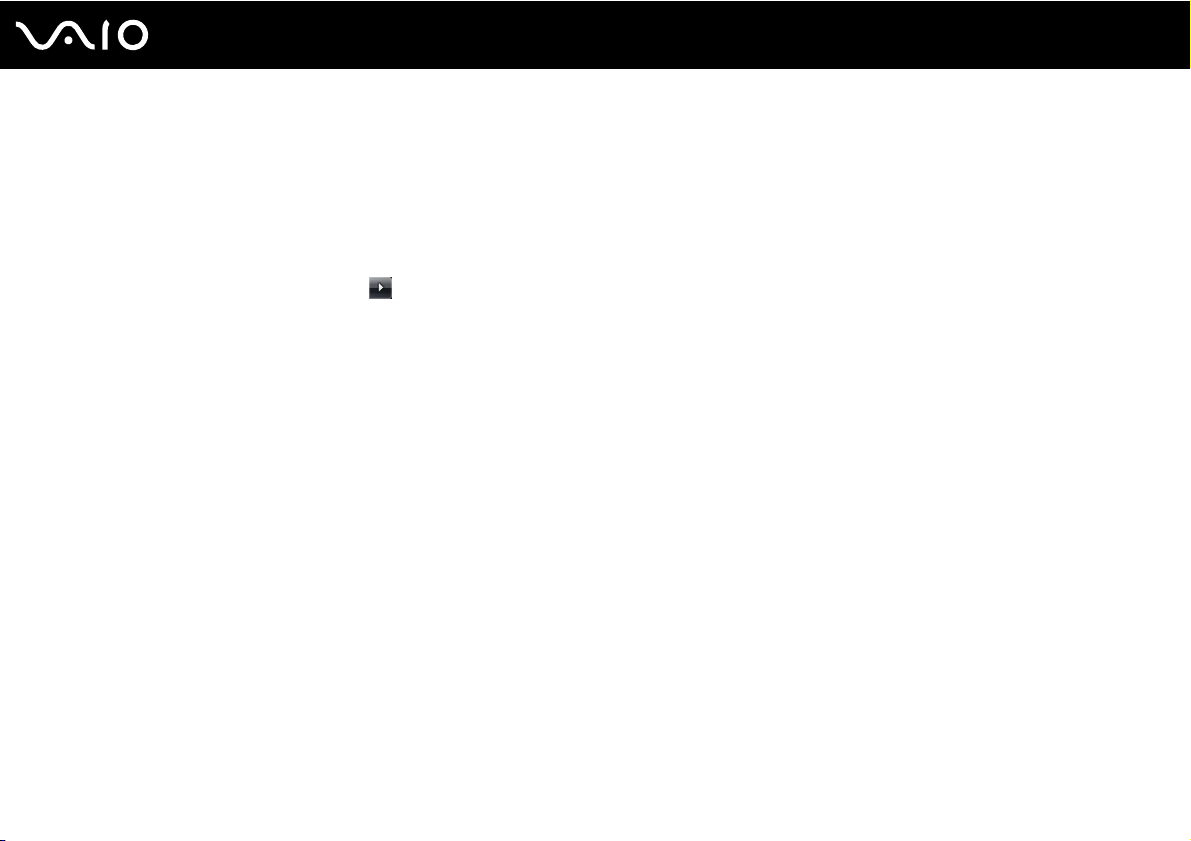
25
nN
Démarrage
Mise hors tension de l'ordinateur en toute sécurité
Pour éviter de perdre des données non enregistrées, veillez à arrêter votre ordinateur correctement, comme indiqué ci-après.
Pour arrêter votre ordinateur
1 Mettez hors tension les périphériques connectés à l'ordinateur.
2 Cliquez sur démarrer, la flèche en regard du bouton Verrouiller et Arrêter.
3 Répondez à toute invite vous demandant si vous voulez enregistrer les documents ou considérer d'autres utilisateurs et
attendez que votre ordinateur se mette automatiquement hors tension.
Le témoin d'alimentation s'éteint.
Page 26
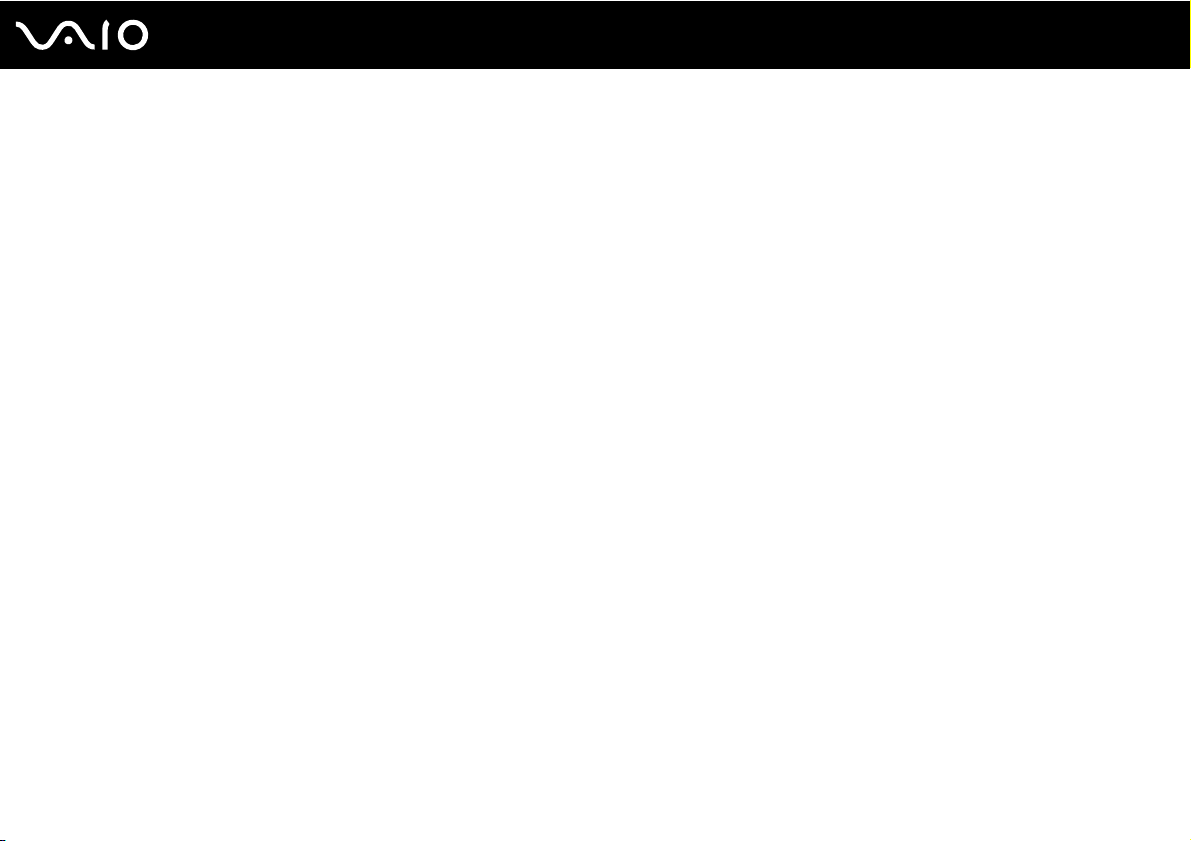
Utilisation de votre ordinateur VAIO
Cette section décrit comment tirer le meilleur parti de votre ordinateur VAIO.
❑ Utilisation du clavier (page 27)
❑ Utilisation du pavé tactile (page 29)
❑ Utilisation des boutons spéciaux (page 30)
❑ Utilisation du lecteur de disque optique (page 31)
❑ Utilisation du module ExpressCard (page 40)
❑ Utilisation de supports Memory Stick (page 43)
❑ Utilisation d'autres cartes mémoire (page 50)
❑ Utilisation d'Internet (page 53)
❑ Utilisation d'un LAN sans fil (WLAN) (page 55)
26
nN
Utilisation de votre ordinateur VAIO
Page 27
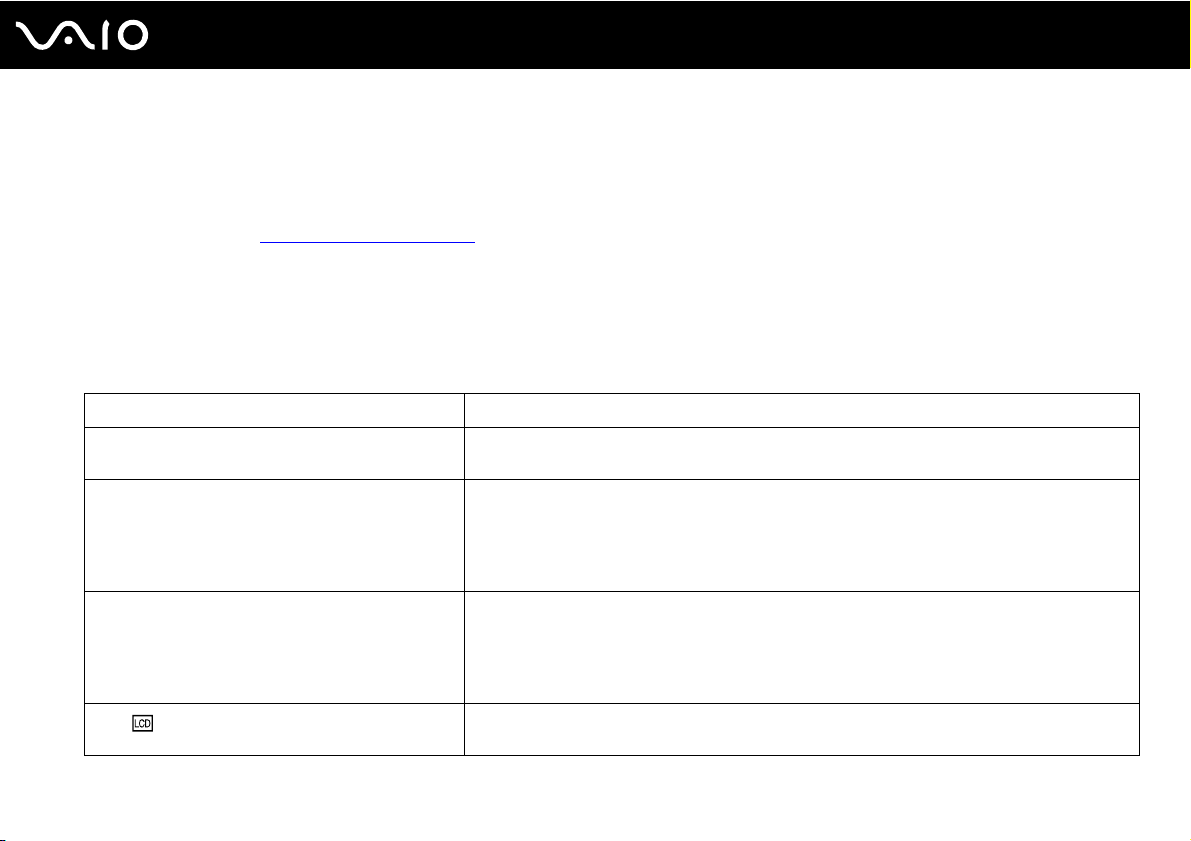
27
nN
Utilisation de votre ordinateur VAIO
Utilisation du clavier
Votre clavier est semblable à celui d'un ordinateur de bureau, mais il présente des touches supplémentaires qui exécutent
des tâches propres au modèle.
Le site Web VAIO-Link (http://www.vaio-link.com
du clavier.
Combinaisons et fonctions disponibles avec la touche Fn
✍
Certaines fonctions du clavier ne sont utilisables que lorsque le système d'exploitation a terminé son lancement.
Combinaisons/Fonction Fonctions
Fn + % (F2) : Activation/désactivation des
haut-parleurs
Fn + 2 (F3/F4) : Volume des haut-parleurs Permet de régler le volume des haut-parleurs intégrés.
Fn + 8 (F5/F6) : réglage de la luminosité Permet de régler la luminosité de l'écran LCD de votre ordinateur.
Fn + /T (F7) : affichage sur l'écran
) contient également un glossaire qui pourra vous aider dans votre utilisation
Permet d'allumer et d'éteindre les haut-parleurs intégrés et les écouteurs.
Pour augmenter le volume, appuyez sur Fn+F4, puis sur M ou sur ,, ou maintenez les touches
Fn+F4 enfoncées.
Pour diminuer le volume, appuyez sur Fn+F3, puis sur m ou sur <, ou maintenez les touches
Fn+F3 enfoncées.
Pour augmenter la luminosité de l'écran, appuyez sur Fn+F6 puis sur M ou ,, ou continuez
à appuyer sur Fn+F6.
Pour diminuer la luminosité de l'écran, appuyez sur Fn+F5 puis sur m ou <, ou continuez
à appuyer sur Fn+F5.
Permet de choisir entre l'écran de votre ordinateur, un écran externe et un affichage simultané
des deux.
Page 28
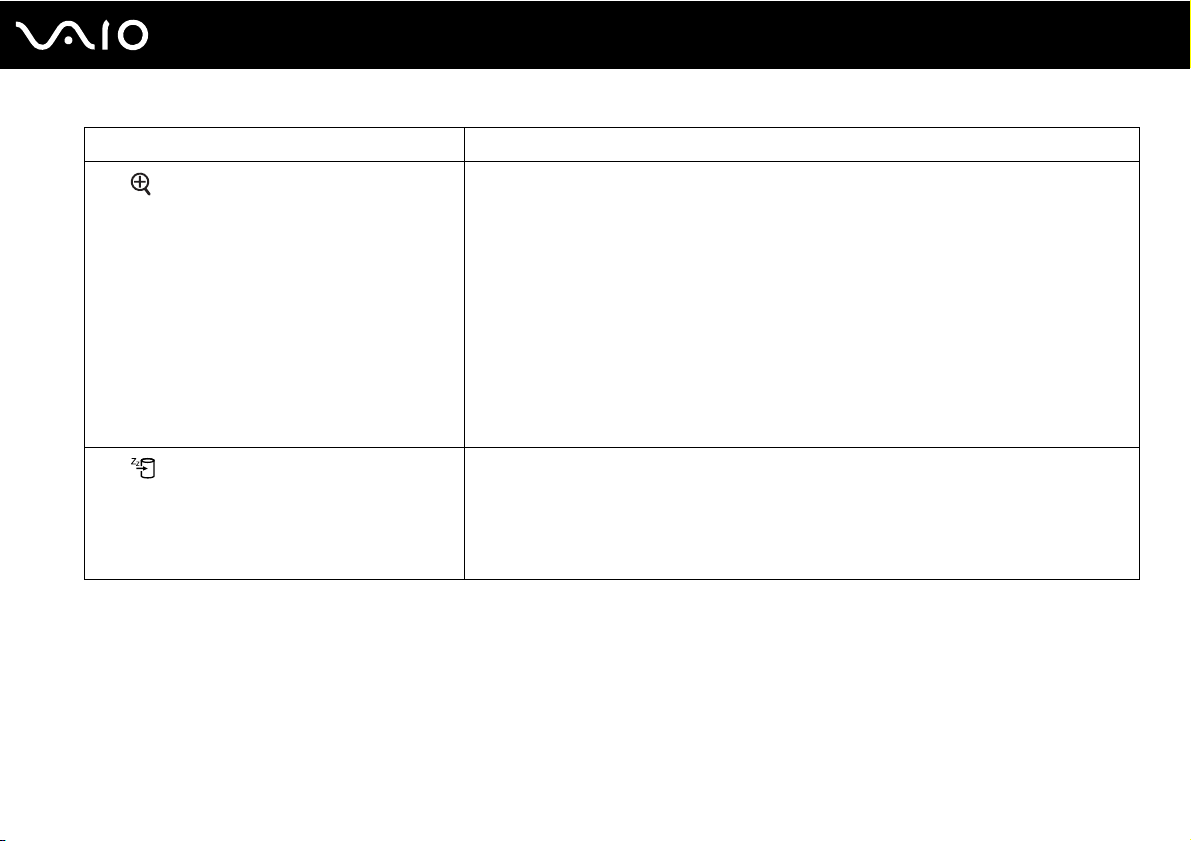
Combinaisons/Fonction Fonctions
Fn + (F10) : zoom
Fn + (F12) : mise en veille prolongée
28
nN
Utilisation de votre ordinateur VAIO
Change la résolution d'écran de manière à agrandir/restaurer la vue d'écran de votre ordinateur.
✍
Les résolutions par défaut de l'affichage standard et de l'affichage agrandi sont les suivantes :
Affichage standard : 1280 x 800 pixels
Affichage agrandi : 1024 x 600 pixels
L'affichage agrandi n'est pas aussi net que l'affichage standard, car il est activé en appliquant une
résolution inférieure à l'écran de l'ordinateur alors que celui-ci possède une résolution supérieure.
Cette combinaison de touches risque de ne pas fonctionner avec les images graphiques, car elle agrandit
l'affichage de l'écran en changeant la résolution.
L'emplacement et la taille des fenêtres du logiciel peuvent changer lorsqu e l'affichage de l'écran est agrandi
ou que l'affichage standard est restauré, car l'utilisation de cette combinaison de touches change la résolution.
Lorsque l'affichage sur l'écran de l'ordinateur est agrandi, le basculement sur l'écran externe désactive la
fonction et restaure l'affichage standard.
Permet de réduire la consommation électrique au minimum. Lorsque vous exécutez cette
commande, la configuration du système et des périphériques connectés est copiée sur le
disque dur, puis le système est mis hors tension. Pour ramener le système à son état d'origine,
actionnez le bouton d'alimentation.
Pour plus d'informations sur la gestion de l'alimentation, reportez-vous à la section Utilisation
des modes d'économie d'énergie (page 84).
Page 29

nN
Utilisation de votre ordinateur VAIO
Utilisation du pavé tactile
Ce pavé tactile vous permet de pointer sur des objets affichés à l'écran et de les sélectionner, les faire glisser et les faire
défiler.
Action Description
Pointer Faites glisser un doigt sur le pavé tactile (1) pour déplacer le pointeur (2) vers un élément ou un objet.
Cliquer Appuyez une fois sur le bouton gauche (3).
Double-cliquer Appuyez deux fois sur le bouton gauche.
Cliquer avec le bouton droit Appuyez une fois sur le bouton droit (4). Dans bon nombre d'applications, cette action donne accès à un menu
contextuel abrégé.
Faire glisser Faites glisser votre doigt sur le pavé tactile tout en appuyant sur le bouton gauche.
Faire défiler Faites glisser votre doigt le long du bord droit du pavé tactile pour faire défiler l'écran verticalement. Faites glisser votre
doigt le long du bord inférieur pour faire défiler l'écran horizontalement. (La fonction de défilement n'est opérationnelle
qu'avec les applications prenant en charge la fonctionnalité de défilement du pavé tactile.)
29
✍
Vous pouvez activer/désactiver le pavé tactile si vous préférez utiliser la souris. Reportez-vous à la section Configuration de votre ordinateur avec
VAIO Control Center (page 83) pour lancer VAIO Control Center. Lorsqu'il est lancé, sélectionnez la rubrique qui concerne le dispositif de pointage et
consultez le fichier d'aide pour obtenir des instructions détaillées.
!
Veillez à connecter une souris avant de désactiver le pavé tactile. Si vous désactivez le pavé tactile sans connecter une souris, vous ne pourrez utiliser
que le clavier pour le pointage.
Page 30
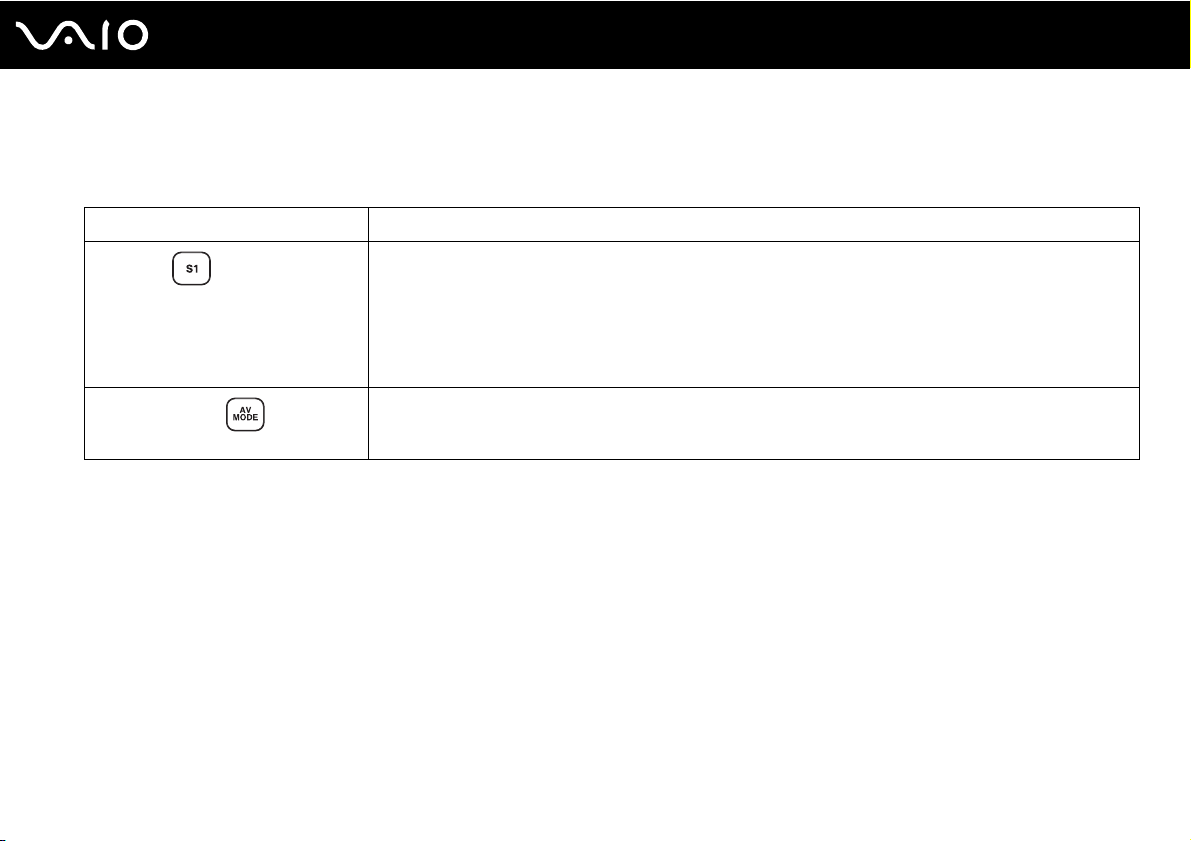
nN
Utilisation de votre ordinateur VAIO
Utilisation des boutons spéciaux
Votre ordinateur est équipé de boutons spéciaux qui permettent d'exécuter des fonctions particulières selon les modèles.
Bouton spécial Fonctions
Par défaut, le bouton S1 lance l'Aide et support Windows.
Bouton S1
Bouton AV M ODE
✍
L'affectation par défaut du bouton peut différer de ce qui a été présenté ci-dessus. Dans ce cas, vous pouvez en modifier
l'affectation dans la fenêtre de modification de l'affectation du bouton S1. Pour afficher cette fenêtre, maintenez le bouton
enfoncé ou lancez et parcourez VAIO Control Center.
Voyez le fichier d'aide de VAIO Control Center pour l'affectation du bouton S1.
Lance VAIO Launcher qui permet de sélectionner le logiciel désiré.
Vous pouvez modifier les options logicielles par défaut dans VAIO Launcher. A cet effet, appuyez sur le
bouton AV MODE et maintenez-le enfoncé pour ouvrir la fenêtre de configuration.
30
Page 31

31
nN
Utilisation de votre ordinateur VAIO
Utilisation du lecteur de disque optique
Votre ordinateur est équipé d'un lecteur de disque optique.
Pour insérer un disque
1 Mettez votre ordinateur sous tension.
2 Appuyez sur la touche d'éjection (1) pour ouvrir le lecteur.
Le plateau du lecteur s'ouvre.
3 Déposez un disque au centre du plateau avec l'étiquette orientée vers le haut, puis appuyez délicatement sur le disque
jusqu'à ce qu'un déclic se produise.
Page 32

Utilisation de votre ordinateur VAIO
4 Refermez le plateau en le poussant doucement.
!
Ne retirez jamais le disque optique lorsque l'ordinateur est en mode d'économie d'énergie (mise en veille ou mise en veille prolongée). Vous risqueriez
de provoquer un dysfonctionnement de l'ordinateur.
✍
Si vous souhaitez utiliser un lecteur de disque optique externe, connectez ce lecteur avant de lancer tout programme d'utilisation de disque préinstallé.
32
nN
Page 33

33
nN
Utilisation de votre ordinateur VAIO
Lecture et gravure de disques optiques
Selon le modèle, votre ordinateur permet de lire et de graver des CD, des DVD et des disques Blu-ray Disc™. Consultez les
caractéristiques techniques pour connaître le type de lecteur de disque optique installé sur votre ordinateur. Consultez le
tableau ci-dessous pour connaître les types de support pris en charge par votre lecteur de disque optique.
Page 34

Utilisation de votre ordinateur VAIO
LE : lecture et enregistrement
L : lecture uniquement
– : ni lisible, ni inscriptible
CDROM
DVD± RW/
LLL LLELL–
±R DL/RAM
Lecteur de
LLL L
disque Blu-ray
Disque Combo
LLL L
Blu-ray
*1
Prend en charge l'écriture de données sur les disques DVD-R conformes à la norme DVD-R, version 2.0/2.1.
*2
Prend en charge l'écriture de données sur les disques DVD-RW conformes à la norme DVD-RW, version 1.1/1.2.
*3
Le lecteur de DVD±RW/RAM de votre ordinateur ne prend pas en charge la cartouche DVD-RAM. Utilisez des disques sans cartouche ou des disques avec cartouche
amovible.
*4
L'écriture de données sur les disques monofaces DVD-RAM (2,6 Go) compatibles avec DVD-RAM version 1.0 n'est pas prise en charge.
Les disques DVD-RAM version 2.2 et DVD-RAM 12X révision 5.0 ne sont pas pris en charge.
*5
L'écriture de données sur les disques DVD+R DL (Double couche) n'est possible qu'avec les disques prenant en charge l'enregistrement DVD+R DL (Double couche).
*6
L'écriture de données sur les disques DVD-R DL (Double couche) n'est possible que sur les disques prenant en charge l'enregistrement sur DVD-R DL (Double couche).
*7
Prend en charge l'écriture de données sur les disques BD-R version 1.1 (disques à une couche d'une capacité de 25 Go, disques double couche d'une capacité de
50 Go) et disques BD-RE version 2.1 (disques à une couche d'une capacité de 25 Go, disques double couche d'une capacité de 50 Go).
*8
Les modèles équipés du lecteur de disque Blu-ray ne permettent pas de graver les disques CD-RW Ultra Speed.
*9
BD-R signifie Blu-ray Disc-Recordable (disque Blu-ray inscriptible) au format de la version 1.1.
*10
BD-RE signifie Blu-ray Disc-Rewritable (disque Blu-ray réinscriptible) au format de la version 2.1.
*11
Le lecteur de disque Blu-ray de votre ordinateur ne prend pas en charge les disques BD-RE version 1.0 ni les disques Blu-ray avec cartouche.
CD
vidéo
CD
musique
CDExtra
CD-R/RWDVD-
ROM
*8
LE
LE
LLL
*8
LLL
DVD
vidéo
BDROM
DVD-R/RWDVD+R/RWDVD+R DLDVD-R DLDVD-
RAM
LE
LE
LE
*1 *2
*1 *2
*1 *2
LE
LE
LE
LE
LE
LE
*5
*5
*5
LE
LE
LE
*6
*6
*6
*3 *4
LE
*3 *4
LE
*3 *4L*11
LE
34
nN
*9
/
BD-R
*10
RE
–
*7 *11
LE
Page 35

35
nN
Utilisation de votre ordinateur VAIO
!
Ce produit a été conçu pour permettre la lecture de disques compatibles avec la norme Compact Disc Digital Audio (CD Standard). DualDisc est un
format de disque à deux faces, qui associe contenu DVD d'un côté et contenu audio numérique de l'autre. Veuillez noter que la face audio (face non
DVD) d'un DualDisc risque de ne pas être lisible sur cet appareil car elle n'est pas compatible avec la norme CD Standard.
En raison des nombreux formats désormais disponibles, lorsque vous achetez des disques préenregistrés ou vierges à utiliser avec votre ordinateur
VAIO, veillez à lire attentivement les avis inscrits sur leur pochette afin de vous assurer s'ils sont compatibles à la fois en lecture et en gravure avec les
lecteurs de disques optiques de votre ordinateur. Sony NE garantit PAS la compatibilité des lecteurs de CD VAIO avec les disques non conformes à la
norme officielle relative aux formats de CD (ou de DVD ou de disque Blu-ray pour les lecteurs correspondants). L'UTILISATION DE DISQUES NON
COMPATIBLES PEUT PROVOQUER DES DOMMAGES IRRÉMÉDIABLES SUR VOTRE ORDINATEUR VAIO OU ENGENDRER DES CONFLITS LOGICIELS
ET PROVOQUER UNE ERREUR SYSTÈME.
Pour toute question sur les formats de disque, contactez l'éditeur du disque préenregistré ou le fabricant du disque enregistrable.
✍
L'écriture sur les disques de 8 cm n'est pas prise en charge.
!
Pour lire les disques Blu-ray protégés par copyright, vous devez mettre à jour la clé AACS. Notez que la mise à jour de la clé AACS nécessite un accès
à Internet.
À l'instar des autres lecteurs de disques optiques, certaines conditions peuvent limiter la compatibilité ou empêcher la lecture des disques Blu-ray.
Les ordinateurs VAIO peuvent ne pas prendre en charge la lecture des films gravés aux formats AVC ou VC1 à des vitesses de transmission élevées.
Les paramètres régionaux sont nécessaires pour certains contenus sur les disques DVD et BD-ROM. Si le paramètre régional du lecteur de disque
optique ne correspond pas à celui du disque, la lecture est impossible.
À moins que votre écran externe soit compatible avec la norme HDCP (High-bandwidth Digital Content Protection), vous ne pouvez pas lire ni afficher
le contenu des disques Blu-ray protégés par copyright.
Pour certains contenus, la sortie vidéo peut être limitée à la résolution standard, voire être totalement indisponible. Pour optimiser la compatibilité et
la qualité de lecture, il est fortement conseillé de mettre en œuvre un environnement compatible HDCP.
Page 36

36
nN
Utilisation de votre ordinateur VAIO
Remarques relatives à la gravure de données sur un disque
❑ Pour la lecture et l'enregistrement sur disque, n'utilisez que les logiciels recommandés par Sony qui ont été préinstallés
sur votre ordinateur.
Les autres programmes logiciels ne sont peut-être pas totalement compatibles et peuvent provoquer des erreurs.
❑ Pour que les données contenues sur un disque puissent être lues par le lecteur de disque optique, vous devez fermer la
session avant d'éjecter le disque. Pour ce faire, reportez-vous aux instructions fournies avec votre logiciel.
❑ N'utilisez que des disques ronds. N'utilisez pas de disques d'autres formes (étoile, cœur, carte, etc.) qui risqueraient
d'endommager le lecteur de disque optique.
❑ Ne manipulez/secouez pas l'ordinateur lorsqu'une gravure est en cours.
❑ Désactivez l'économiseur d'écran et quittez l'application anti-virus avant de graver des données sur le disque.
❑ N'utilisez pas d'utilitaires résidant en mémoire lors de la gravure des données sur un disque. Cela risque de provoquer
un dysfonctionnement de l'ordinateur.
❑ Avant de graver un disque à l'aide d'un logiciel de gravure, veillez à quitter et à fermer toutes les autres applications.
❑ Ne mettez pas votre ordinateur dans l'un des modes d'économie d'énergie lorsque vous utilisez le logiciel préinstallé ou
tout logiciel de gravure de disque.
❑ Branchez l'adaptateur secteur et utilisez-le pour alimenter l'ordinateur ou assurez-vous que le module batterie est chargé
à 50 % minimum.
❑ Pour graver de nouvelles données sur un disque déjà utilisé, assurez-vous d'utiliser le même logiciel de gravure. Un
dysfonctionnement pourrait en résulter dans le cas contraire. Par exemple, si votre disque comporte déjà des données
gravées avec le logiciel Roxio Easy Media Creator, utilisez Roxio Easy Media Creator pour ajouter des données à ce
disque.
Page 37

37
nN
Utilisation de votre ordinateur VAIO
Remarques relatives à la lecture de disques
Afin de lire vos DVD dans des conditions optimales, observez les recommandations ci-dessous.
❑ Il se peut que certains lecteurs de CD ou lecteurs de disques optiques d'ordinateur ne puissent pas lire des CD audio
gravés sur des supports CD-R ou CD-RW.
❑ Il se peut que certains lecteurs de DVD ou lecteurs de disques optiques d'ordinateur ne puissent pas lire des DVD gravés
sur des supports DVD+R DL, DVD-R DL, DVD+R, DVD+RW, DVD-R, DVD-RW ou DVD-RAM.
❑ Lors de la lecture d'un disque, n'utilisez pas d'utilitaires résidant en mémoire qui accélèrent l'accès au disque. Cela risque
de provoquer un dysfonctionnement de l'ordinateur.
❑ Ne mettez pas votre ordinateur dans l'un des modes d'économie d'énergie pendant qu'il lit un disque.
❑ Des codes de région sont indiqués sur les étiquettes des DVD. Ils signalent dans quelle région et sur quel type de lecteur
vous pouvez lire le disque. Vous ne pouvez lire le disque sur cet ordinateur que si un « 2 » (l'Europe appartenant à la
région « 2 ») ou la mention « all » (signifiant que ce DVD peut être lu dans la plupart des régions du monde) figure sur
votre DVD ou sur son emballage.
!
Si vous changez le code de région du DVD alors que le logiciel WinDVD ou WinDVD BD est en cours d'utilisation, redémarrez le logiciel ou éjectez le
disque, puis réinsérez-le pour appliquer le nouveau paramètre.
❑ N'essayez pas de modifier le code de région du lecteur de DVD. Tout dommage provoqué par la modification du code de
région du lecteur de DVD ne sera pas couvert par la garantie.
Page 38

38
nN
Utilisation de votre ordinateur VAIO
Lecture de CD
Pour lire un CD audio
1 Insérez un disque dans le lecteur de disque optique.
2 Si rien ne s'affiche sur le bureau, cliquez sur démarrer, Tous les programmes, puis sur le logiciel de CD voulu pour lire
le CD.
Si la fenêtre CD audio s'affiche, sélectionnez une option.
Copie de fichiers sur des CD
Pour copier des fichiers sur un disque
!
Ne manipulez/secouez pas l'ordinateur lorsqu'une gravure est en cours.
1 Insérez un disque dans le lecteur de disque optique.
Si la fenêtre Exécution automatique s'ouvre, cliquez sur Graver les fichiers sur un disque et suivez les instructions
à l'écran jusqu'à l'apparition du dossier vide du disque.
2 Ouvrez le dossier qui contient le ou les fichiers que vous souhaitez copier et faites-les glisser dans le dossier vide du
disque.
3 Fermez le dossier du disque.
Page 39

39
nN
Utilisation de votre ordinateur VAIO
Lecture de DVD
Pour lire un DVD
1 Fermez toutes les applications en cours d'exécution.
2 Insérez un DVD dans le lecteur de disque optique.
3 Si rien ne s'affiche sur le bureau, cliquez sur démarrer, sélectionnez Tous les programmes, puis cliquez pour démarrer
le logiciel souhaité pour lire le DVD.
Pour consulter des instructions sur l'utilisation du logiciel, reportez-vous au fichier d'aide relatif au logiciel de DVD.
Copie de fichiers sur un DVD
Pour copier des fichiers sur un disque
1 Branchez l'adaptateur secteur sur l'ordinateur.
2 Insérez un disque dans le lecteur de disque optique.
3 Si rien ne s'affiche sur le bureau, cliquez sur démarrer, Tous les programmes, puis sur le logiciel de DVD voulu pour
graver des fichiers sur le DVD.
Pour consulter des instructions sur l'utilisation du logiciel, reportez-vous au fichier d'aide relatif au logiciel de gravure de DVD.
Page 40

40
nN
Utilisation de votre ordinateur VAIO
Utilisation du module ExpressCard
Votre ordinateur est équipé soit d'un emplacement Universal ExpressCard* soit d'un emplacement ExpressCard/34*
permettant le transfert de données entre des caméras numériques, des caméras vidéo, des lecteurs de musique et d'autres
appareils audio/vidéo. Le premier
*
(largeur 54 mm)
comme montré ci-dessous ; le second uniquement d'un module ExpressCard/34*.
❑ Module ExpressCard/34* ❑ Module ExpressCard/54*
peut être équipé d'un module ExpressCard/34 (largeur 34 mm) ou ExpressCard/54
Votre ordinateur est équipé d'un emplacement ExpressCard/34
* Appelé, dans ce document, emplacement ExpressCard et module ExpressCard.
*
.
Page 41

Utilisation de votre ordinateur VAIO
Insertion d'un module ExpressCard
!
Faites attention lors de l'insertion ou du retrait du module ExpressCard de l'emplacement. Ne forcez pas l'insertion ou le retrait du module.
✍
Il n'est pas nécessaire de mettre l'ordinateur hors tension pour insérer ou retirer un module ExpressCard.
Pour insérer un module ExpressCard
1 Glissez délicatement le module ExpressCard dans son emplacement jusqu'à ce qu'un déclic se produise.
Ne forcez pas l'insertion dans l'emplacement.
41
nN
✍
Si le module ou l'adaptateur n'entre pas aisément dans l'emplacement, retirez-le doucement et vérifiez que vous l'insérez dans le bon sens.
Veillez à utiliser le pilote le plus récent du fabricant du module ExpressCard.
Page 42

42
nN
Utilisation de votre ordinateur VAIO
Retrait d'un module ExpressCard
Pour retirer le module ExpressCard lorsque votre ordinateur est sous tension, suivez la procédure ci-dessous. Une mauvaise
opération risquerait de gêner le fonctionnement de votre système.
Pour retirer un module ExpressCard
✍
Pour retirer un module ExpressCard lorsque l'ordinateur est hors tension, ignorez les étapes 1 à 7.
1 Double-cliquez sur l'icône Retirer le périphérique en toute sécurité dans la barre des tâches.
La fenêtre Retirer le périphérique en toute sécurité s'affiche.
2 Sélectionnez l'élément matériel que vous souhaitez déconnecter.
3 Cliquez sur Arrêter.
La fenêtre Arrêt d'un périphérique matériel s'affiche.
4 Vérifiez que le périphérique peut être retiré du système en toute sécurité.
5 Cliquez sur OK.
Un message s'affiche indiquant que vous pouvez à présent retirer le périphérique en toute sécurité.
6 Cliquez sur OK.
7 Cliquez sur Fermer pour fermer la fenêtre Retirer le périphérique en toute sécurité.
8 Appuyez sur le module ExpressCard en direction de l'ordinateur afin qu'il ressorte.
9 Saisissez doucement le module ExpressCard et retirez-le de l'emplacement.
Page 43

43
nN
Utilisation de votre ordinateur VAIO
Utilisation de supports Memory Stick
Les supports Memory Stick sont des supports d'enregistrement IC compacts, portables et polyvalents spécialement conçus
pour l'échange et le partage de données numériques avec des produits compatibles, tels que des appareils photo
numériques, des téléphones portables et autres périphériques. Étant donné qu'ils sont amovibles, ces supports peuvent être
utilisés pour le stockage de données externe.
Page 44

44
nN
Utilisation de votre ordinateur VAIO
Avant d'utiliser les supports Memory Stick
L'emplacement pour le Memory Stick sur votre ordinateur peut être équipé des produits standard et Duo et prend en charge
Memory Stick PRO et Memory Stick PRO-HG Duo avec des possibilités à haute vitesse et à haute capacité.
✍
Vous pouvez insérer un support Memory Stick Duo directement dans l'emplacement Memory Stick sans utiliser d'adaptateur Memory Stick Duo.
!
Avant d'utiliser un support Memory Stick Micro (M2), n'oubliez pas d'insérer un adaptateur M2 Standard ou M2 Duo. Si vous insérez le support
directement dans l'emplacement Memory Stick sans l'adaptateur, il vous sera peut-être impossible de le retirer de l'emplacement.
Pour obtenir les dernières informations sur les supports Memory Stick, visitez le site Web Memory Stick (en anglais)
à l'adresse suivante : http://www.memorystick.com/en/
!
Votre ordinateur a été testé et déclaré compatible avec les supports Memory Stick de marque Sony, d'une capacité pouvant atteindre 8 Go, disponibles
à partir de Septembre 2007. Cependant, la compatibilité de tous les supports Memory Stick semblables aux supports compatibles n'est pas garantie.
La compatibilité n'est pas garantie dans le cas d'une installation d'un support Memory Stick avec plusieurs adaptateurs de conversion.
MagicGate est le nom de la technologie de protection des droits d'auteur développée par Sony. Pour bénéficier de cette fonction, utilisez un support
Memory Stick comportant le logo MagicGate.
.
En outre, pour votre propre confort, nous vous rappelons qu'il est illégal d'utiliser des données audio et/ou image que vous avez enregistrées sans
l'accord préalable des détenteurs du droit d'auteur. Ainsi, les supports Memory Stick comportant des données soumises au droit d'auteur ne peuvent
être utilisés que dans le cadre de la loi.
L'emplacement Memory Stick de votre ordinateur ne prend pas en charge le transfert de données parallèles à 8 bit (transfert de données rapide).
Un support Memory Stick Micro dans un adaptateur M2 duo peut ne pas fonctionner correctement s'il est ensuite inséré dans un adaptateur
Memory Stick Duo.
Page 45

nN
Utilisation de votre ordinateur VAIO
Insertion d'un support Memory Stick
Pour insérer un support Memory Stick
1 Déterminez la position de l'emplacement Memory Stick.
2 Saisissez le support Memory Stick avec la flèche orientée vers le haut et en direction de l'emplacement du support
Memory Stick.
3 Glissez délicatement le support Memory Stick dans son emplacement jusqu'à ce qu'un déclic se produise.
Le support Memory Stick est automatiquement détecté par votre système et son contenu est affiché. Si rien n'apparaît
sur le bureau, cliquez sur démarrer, Ordinateur, puis double-cliquez sur l'icône du support Memory Stick.
45
Page 46

46
nN
Utilisation de votre ordinateur VAIO
!
Tenez le support Memory Stick en orientant correctement la flèche et insérez-le dans l'emplacement prévu à cet effet. Si vous rencontrez une résistance
en insérant le support Memory Stick, ne forcez pas afin de ne pas endommager l'ordinateur ou le support.
N'insérez pas plusieurs supports Memory Stick dans l'emplacement. Une insertion non conforme risque d'endommager à la fois le support et votre
ordinateur.
Pour afficher le contenu du support Memory Stick
1 Cliquez sur démarrer, puis sur Ordinateur pour ouvrir la fenêtre Ordinateur.
2 Double-cliquez sur l'icône du support Memory Stick pour afficher la liste des fichiers de données que le support contient.
Page 47

Utilisation de votre ordinateur VAIO
Pour formater un support Memory Stick
Le support Memory Stick a été formaté en usine aux paramètres par défaut et est prêt à l'emploi.
Si vous souhaitez reformater le support à l'aide de votre ordinateur, procédez comme suit.
!
Pour formater le support, assurez-vous d'utiliser un périphérique approprié et compatible avec les supports Memory Stick.
Le formatage du support Memory Stick supprime la totalité des données qui y sont stockées. Avant de formater le support, vérifiez qu'il ne contient
pas de données importantes.
Attendez que le formatage du support Memory Stick soit terminé avant de le retirer de son emplacement. Cela pourrait entraîner un dysfonctionnement.
1 Glissez délicatement le support Memory Stick dans son emplacement jusqu'à ce qu'un déclic se produise.
2 Cliquez sur démarrer, puis sur Ordinateur pour ouvrir la fenêtre Ordinateur.
3 Cliquez avec le bouton droit sur l'icône du support Memory Stick et sélectionnez Formater.
4 Cliquez sur Restaurer les paramètres par défaut.
!
La taille de l'unité d'allocation et le système de fichiers peuvent être modifiés.
Dans la liste déroulante Système de fichiers, ne sélectionnez pas NTFS car cette option risque de provoquer un dysfonctionnement.
47
nN
✍
Le formatage sera plus rapide si vous sélectionnez Formatage rapide dans les Options de formatage.
5 Cliquez sur Démarrer.
Page 48

6 À l'invite de confirmation, cliquez sur OK.
Le formatage commence.
!
Le formatage peut prendre un certain temps en fonction du type de support Memory Stick.
7 Une fois terminé, cliquez sur OK.
8 Cliquez sur Fermer.
48
nN
Utilisation de votre ordinateur VAIO
Page 49

Utilisation de votre ordinateur VAIO
Extraction d'un support Memory Stick
Pour retirer un support Memory Stick
1 Vérifiez que le témoin d'accès au support est éteint.
2 Poussez le support Memory Stick dans l'ordinateur.
Le support Memory Stick s'éjecte.
3 Retirez le support Memory Stick de son emplacement.
!
Retirez toujours délicatement le support Memory Stick, car il pourrait s'éjecter inopinément de son emplacement.
Ne retirez pas le support Memory Stick tant que le témoin d'accès au support est allumé. Vous risqueriez de perdre des données. Le chargement de
volumes importants de données pouvant prendre un certain temps, assurez-vous que le témoin est bien éteint avant de retirer le support Memory Stick.
49
nN
Page 50

50
nN
Utilisation de votre ordinateur VAIO
Utilisation d'autres cartes mémoire
Outre les emplacements pour Memory Stick et ExpressCard, votre ordinateur est équipé d'un emplacement pour carte
mémoire SD. Vous pouvez utiliser cet emplacement pour transférer des données entre des appareils photos numériques,
des caméscopes, des lecteurs de musique et d'autres dispositifs audio/vidéo.
Avant d'utiliser des cartes mémoire
L'emplacement pour carte mémoire SD de votre ordinateur prend en charge les cartes mémoire suivantes :
❑ Carte mémoire SD
❑ Carte mémoire SDHC
❑ MultiMediaCard (MMC)
Pour connaître les informations les plus récentes sur les cartes mémoire compatibles, voyez Informations sur l'assistance
Sony (page 146) pour obtenir l'adresse du site Web de support adéquat.
!
Votre ordinateur a été testé et il est compatible avec la majeure partie des supports de carte mémoire vendus sur le marché en septembre 2007.
Cependant, la compatibilité de tous les supports de carte mémoire semblables aux supports compatibles n'est pas garantie.
Insérez toujours la carte mémoire appropriée dans l'emplacement pour carte mémoire SD.
Les cartes mémoire SD, d'une capacité allant jusqu'à 2 Go, et SDHC d'une capacité allant jusqu'à 8 Go, ont été testées et désignées comme compatibles
avec votre ordinateur.
L'emplacement pour carte mémoire SD de votre ordinateur ne prend pas en charge les fonctions de protection du copyright et de transfert des données
à haute vitesse des cartes mémoire SD et SDHC.
N'essayez pas d'insérer une carte mémoire ou un adaptateur de carte mémoire d'un autre type dans l'emplacement pour carte mémoire SD. Une carte
mémoire ou un adaptateur de carte mémoire non compatible peut non seulement être difficile à retirer de l'emplacement, mais également endommager
votre ordinateur.
Faites attention lors de l'insertion ou du retrait d'une carte mémoire de l'emplacement pour carte mémoire SD. Ne forcez pas l'insertion ou le retrait de
la carte.
Page 51

nN
Utilisation de votre ordinateur VAIO
Insertion d'une carte mémoire
Pour insérer une carte mémoire
1 Repérez l'emplacement de la carte mémoire SD.
2 Saisissez la carte mémoire avec la flèche orientée vers le haut et en direction de l'emplacement pour carte mémoire.
51
3 Glissez délicatement la carte mémoire dans son emplacement jusqu'à ce qu'un déclic se produise.
Ne forcez jamais l'insertion de la carte dans son emplacement.
✍
Si la carte mémoire n'entre pas aisément dans l'emplacement, retirez-la doucement et vérifiez que vous l'insérez dans le bon sens.
Page 52

Utilisation de votre ordinateur VAIO
Retrait d'une carte mémoire
!
Ne retirez pas une carte mémoire pendant que le témoin d'accès au support est allumé. Cette manœuvre peut endommager la carte ou ses données.
Pour retirer une carte mémoire
1 Vérifiez que le témoin d'accès au support est éteint.
2 Appuyez sur la partie saillante de la carte mémoire afin de l'extraire partiellement de son emplacement.
3 Lorsque la carte sort en partie, retirez-la doucement de l'emplacement.
52
nN
Page 53

53
nN
Utilisation de votre ordinateur VAIO
Utilisation d'Internet
Configuration d'une connexion Internet par ligne commutée
Pour pouvoir vous connecter à Internet, vous devez raccorder votre ordinateur à une ligne téléphonique à l'aide d'un câble
téléphonique (non fourni). Une fois cette opération effectuée, vous pouvez vous connecter à Internet.
Pour brancher un câble téléphonique
1 Branchez une extrémité du câble téléphonique (1) sur le port modem de l'ordinateur.
2 Branchez l'autre extrémité dans la prise murale (2).
✍
L'ordinateur ne fonctionne pas avec des lignes partagées, ne peut pas être raccordé à un téléphone à pièces et peut ne pas fonctionner avec les lignes
groupées ou un central téléphonique privé (PBX). Certains de ces branchements peuvent entraîner un excès de courant électrique et provoquer un
dysfonctionnement du modem interne.
Si vous branchez un câble téléphonique traversant un diviseur, il se peut que le modem ou le périphérique connecté ne fonctionne pas correctement.
Page 54

Pour configurer une connexion Internet par ligne commutée
1 Cliquez sur démarrer, puis sur Panneau de configuration.
2 Cliquez sur Connexion à Internet sous Réseau et Internet.
La fenêtre Connexion à Internet s'affiche.
3 Cliquez sur Accès à distance.
4 Suivez les instructions qui s'affichent à l'écran.
54
nN
Utilisation de votre ordinateur VAIO
Page 55
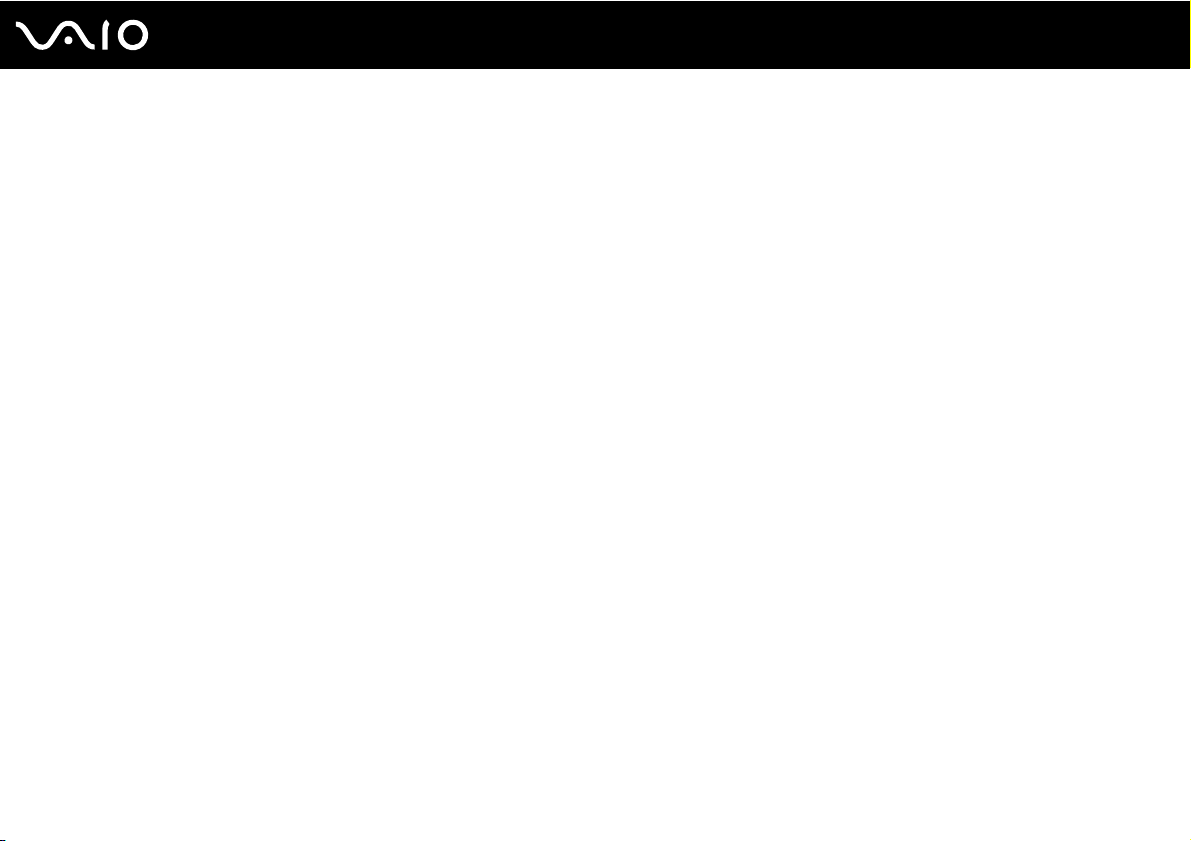
55
nN
Utilisation de votre ordinateur VAIO
Utilisation d'un LAN sans fil (WLAN)
La fonction LAN sans fil (WLAN) de Sony permet à tous vos périphériques numériques comportant une fonctionnalité WLAN
de communiquer librement entre eux via un réseau. Dans un réseau sans fil WLAN, un utilisateur peut se connecter à un
réseau local (LAN) à l'aide d'une connexion (radio) sans fil. Il est alors inutile de tirer des fils et des câbles à travers les murs
et les plafonds.
La technologie WLAN de Sony prend en charge toute la connectivité Ethernet classique avec les avantages supplémentaires
offerts par la mobilité et la connexion à distance. Vous pouvez ainsi accéder aux informations, ainsi qu'aux ressources
Internet/intranet et réseau, même au cours d'une réunion ou en déplacement.
Vous pouvez communiquer sans point d'accès, c'est-à-dire dialoguer avec un nombre limité d'ordinateurs (ad hoc). Vous
pouvez également vous connecter via un point d'accès et créer ainsi un réseau d'infrastructure complet.
✍
Dans certains pays, l'utilisation de la technologie LAN sans fil peut être limitée par la législation locale (nombre de canaux limité, par exemple). Il est
donc nécessaire de lire attentivement le Guide des réglementations Technologie LAN sans fil avant d'activer la fonction WLAN.
La fonctionnalité WLAN est conforme à la norme IEEE 802.11a
prévoit l'utilisation des méthodes de cryptage suivantes : WEP (Wired Equivalent Privacy), qui est un protocole de sécurité, WPA2 (Wi-Fi Protected
Access 2) et WPA (Wi-Fi Protected Access). Proposées conjointement par l'IEEE (Institute of Electrical and Electronics Engineers) et l'association
Wi-Fi Alliance, les méthodes de cryptage WPA2 et WPA sont basées sur les normes en la matière et accroissent le niveau de protection des données
et le contrôle d'accès aux réseaux Wi-Fi. WPA a été conçu en vue d'une compatibilité ascendante avec les spécifications IEEE 802.11i. Basé sur l'algorithme
de cryptage de données optimisé TKIP (Temporal Key Integrity Protocol), il met en œuvre 802.1X et le protocole EAP (Extensible Authentication Protocol)
afin de renforcer le mécanisme d'authentification de l'utilisateur. Le cryptage des données protège les liaisons sans fil vulnérables entre les clients et
les points d'accès. Il existe également d'autres mécanismes de sécurité LAN destinés au maintien de la confidentialité, notamment : la protection par
mot de passe, le cryptage de bout en bout, les réseaux virtuels privés et l'authentification. WPA2, qui est une méthode de cryptage WPA de la deuxième
génération, renforce la protection des données et le contrôle d'accès aux réseaux. Il est également conçu pour sécuriser toutes les versions des
périphériques 802.11, notamment 802.11b, 802.11a, 802.11g et 802.11n (projet de norme), multibande et multimode. Par ailleurs, WPA2, qui se base
sur la norme ratifiée IEEE 802.11i, propose une sécurité de niveau gouvernemental en mettant en oeuvre l'algorithme de cryptage AES compatible avec
FIPS 140-2 NIST (National Institute of Standards and Technology) et l'authentification 802.1X. WPA2 offre une compatibilité ascendante avec WPA.
* Voyez la rubrique Caractéristiques en ligne pour vérifier si votre modèle prend en charge la norme IEEE 802.11a et/ou la version provisoire de la norme
IEEE 802.11n.
*
/b/g ou au projet de norme IEEE 802.11n* qui définissent la technologie utilisée. Elle
Page 56

56
nN
Utilisation de votre ordinateur VAIO
La norme IEEE 802.11b/g est une norme LAN sans fil qui utilise la bande passante 2,4 GHz. La norme IEEE 802.11g permet des débits de
communication plus élevés que la norme IEEE 802.11b.
La norme IEEE 802.11a est une norme LAN sans fil qui utilise la bande passante 5 GHz et assure des communications à haut débit allant jusqu'à 54 Mbit/s.
La norme IEEE 802.11n (norme provisoire) est une norme LAN sans fil qui utilise la bande passante 2,4 ou 5 GHz et assure des communications à haut
débit allant jusqu'à 144 Mbit/s
*
sur la bande 2,4 GHz ou jusqu'à 300 Mbit/s* sur la bande 5 GHz.
*Le débit de communication effectif dépend, entre autres, des paramètres de votre point d'accès.
®
Votre ordinateur peut utiliser la technologie Intel
Next-Gen Wireless-N*, conforme à la norme IEEE 802.11a/b/g et à la version provisoire de la norme
IEEE 802.11n.
*Utilisée uniquement sur les modèles qui prennent en charge la version provisoire de la norme IEEE 802.11n.
Les périphériques LAN sans fil qui utilisent la bande des 2,4 GHz ou celle des 5 GHz ne peuvent pas communiquer entre eux en raison de leurs
fréquences qui sont différentes.
La bande des 2,4 GHz utilisée par les périphériques compatibles LAN sans fil est également utilisée par divers autres dispositifs. Bien que les
périphériques compatibles avec la technologie LAN sans fil soient conçus pour subir le moins possible les interférences des autres appareils utilisant
la même bande passante, ces interférences peuvent toutefois ralentir la vitesse de communication, réduire la plage de communication ou interrompre
les connexions sans fil.
La vitesse de communication varie selon la distance qui sépare les périphériques, la présence d'obstacles entre ces périphériques, la configuration des
périphériques, les conditions radio et le logiciel utilisé. De plus, les communications peuvent être interrompues suivant les conditions radio.
La plage de communication varie selon la distance qui sépare les périphériques, la présence d'obstacles entre ces périphériques, les conditions radio,
l'environnement immédiat (présence de murs, matériaux utilisés dans les murs, etc.) et le logiciel utilisé.
L'utilisation de produits IEEE 802.11b et IEEE 802.11g sur le même réseau sans fil peut réduire la vitesse de communication en raison d'interférences
radio. C'est pourquoi les produits IEEE 802.11g sont conçus pour réduire leur vitesse de communication lorsqu'ils communiquent avec des produits
IEEE 802.11b. Lorsque la vitesse de communication est inférieure à la vitesse prévue, il se peut qu'elle augmente si vous changez le canal de
communication sans fil sur le point d'accès.
Page 57

57
nN
Utilisation de votre ordinateur VAIO
Communication sans point d'accès (ad hoc)
Dans un réseau ad hoc, un réseau local est créé uniquement par les périphériques sans fil proprement dits, sans contrôleur
central ni point d'accès. Chaque périphérique communique directement avec les autres périphériques du réseau. Vous
pouvez facilement configurer un réseau ad hoc à domicile.
❑ Si la connexion sans fil est initiée par l'ordinateur VAIO, le canal 11 est sélectionné par défaut.
❑ Si la connexion sans fil est initiée par un équipement LAN sans fil homologue, les communications LAN sans fil utiliseront
le canal sélectionné par cet équipement.
Page 58

nN
Utilisation de votre ordinateur VAIO
Pour communiquer sans point d'accès (ad hoc)
!
La norme IEEE 802.11n pour les bandes des 2,4 ou 5 GHz n'est pas disponible pour les réseaux ad-hoc.
1 Activez le commutateur WIRELESS ou WIRELESS LAN.
Le témoin Wireless LAN s'allume.
Si la fenêtre VAIO Smart Network n'est pas affichée sur le bureau, procédez comme suit :
1 Cliquez sur démarrer, Tous les programmes puis sur VAIO Control Center.
2 Double-cliquez sur Connexions réseau (Network Connections) et sur VAIO Smart Network.
✍
Pour plus d'information sur le logiciel VAIO Smart Network, voyez le fichier d'aide de ce logiciel.
2 Cliquez sur le bouton à côté ou au-dessus de l'option ou des options sans fil désirée(s) dans la fenêtre VAIO Smart
Network.
3 Cliquez sur démarrer, puis sur Panneau de configuration.
4 Sous Réseau et Internet, cliquez sur Afficher l'état et la gestion du réseau.
5 Dans le volet de gauche, cliquez sur Configurer une connexion ou un réseau.
La fenêtre Configurer une connexion ou un réseau s'ouvre.
6 Sélectionnez une option pour spécifier les paramètres de réseau ad hoc et cliquez sur Suivant.
7 Suivez les instructions qui s'affichent à l'écran.
58
✍
Voyez la rubrique Caractéristiques en ligne pour vérifier si votre modèle prend en charge la fonctionnalité Bluetooth, la norme IEEE 802.11a/b/g et/ou
la version provisoire de la norme IEEE 802.11n.
Page 59

59
nN
Utilisation de votre ordinateur VAIO
Communication avec un point d'accès (infrastructure)
Un réseau d'infrastructure est un réseau destiné à étendre le réseau local câblé existant pour desservir des périphériques
sans fil à l'aide d'un point d'accès (non fourni), le point d'accès de Sony, par exemple. Le point d'accès établit un pont entre
le réseau sans fil et le réseau câblé et joue le rôle de contrôleur central du réseau sans fil. Le point d'accès coordonne les
activités d'émission et de réception liées à une catégorie donnée de périphériques sans fil.
Le point d'accès va sélectionner le canal à utiliser sur un réseau d'infrastructure.
!
Pour plus d'informations sur la méthode de sélection du canal qui sera utilisé avec le point d'accès, reportez-vous au manuel livré avec ce dernier.
Page 60

nN
Utilisation de votre ordinateur VAIO
Pour se connecter à un réseau sans fil
1 Assurez-vous qu'un point d'accès est défini.
Pour plus d'informations, reportez-vous au manuel fourni avec votre point d'accès.
2 Activez le commutateur WIRELESS ou WIRELESS LAN.
Le témoin Wireless LAN s'allume.
Si la fenêtre VAIO Smart Network n'est pas affichée su le bureau, procédez comme suit :
1 Cliquez sur démarrer, Tous les programmes puis sur VAIO Control Center.
2 Double-cliquez sur Connexions réseau (Network Connections) et sur VAIO Smart Network.
✍
Pour plus d'information sur le logiciel VAIO Smart Network, voyez le fichier d'aide de ce logiciel.
3 Cliquez sur le bouton à côté ou au-dessus de l'option ou des options sans fil désirée(s) dans la fenêtre VAIO Smart
Network.
4 Cliquez avec le bouton droit sur ou sur dans la barre des tâches et sélectionnez Connexion à un réseau.
5 Sélectionnez le point d'accès souhaité, puis cliquez sur Connexion.
✍
Pour l'authentification WPA-PSK ou WPA2-PSK, vous devez saisir un mot de passe. Le mot de passe est sensible à la casse des caractères et doit
comprendre de 8 à 63 caractères alphanumériques ou 64 caractères si l'on utilise des chiffres de 0 à 9 et des lettres de A à F.
60
Voyez la rubrique Caractéristiques en ligne pour vérifier si votre modèle prend en charge la fonctionnalité Bluetooth, la norme IEEE 802.11a/b/g et/ou
la version provisoire de la norme IEEE 802.11n.
Page 61

Utilisation de votre ordinateur VAIO
Arrêter la communication LAN sans fil
Pour arrêter la communication LAN sans fil
Cliquez sur le bouton situé à côté ou au-dessus de l'icône WLAN dans la fenêtre VAIO Smart Network.
!
Vous risquez de perdre des données si vous désactivez la fonctionnalité LAN sans fil alors que vous accédez à des documents, fichiers ou ressources
à distance.
61
nN
Page 62

Utilisation de périphériques
Utilisation de périphériques
Vous pouvez étoffer les fonctionnalités de votre ordinateur VAIO à l'aide des différents ports dont il est équipé.
❑ Connexion de haut-parleurs externes (page 63)
❑ Connexion d'un écran externe (page 64)
❑ Sélection du mode d'affichage (page 67)
❑ Utilisation de la fonction Moniteurs multiples (page 69)
❑ Connexion d'un microphone externe (page 71)
❑ Connexion d'un périphérique USB (Universal Serial Bus) (page 72)
❑ Connexion d'une imprimante (page 75)
❑ Connexion d'un périphérique i.LINK (page 76)
❑ Connexion à un réseau local (LAN) (page 78)
62
nN
Page 63

Utilisation de périphériques
Connexion de haut-parleurs externes
Vous pouvez améliorer la qualité sonore de votre ordinateur en y connectant des haut-parleurs externes.
Pour connecter des haut-parleurs externes
1 Branchez le câble des haut-parleurs (1) dans la prise casque (2) i.
2 Branchez l'autre extrémité du câble des haut-parleurs sur les haut-parleurs externes (3).
3 Diminuez le volume des haut-parleurs avant de les allumer.
✍
Assurez-vous que vos haut-parleurs peuvent être utilisés avec un ordinateur.
63
nN
!
Ne placez pas de disquettes sur les haut-parleurs ; ces derniers produisent un champ magnétique susceptible d'endommager vos données.
Page 64

64
nN
Utilisation de périphériques
Connexion d'un écran externe
Vous avez la possibilité de connecter un écran externe (non fourni) à votre ordinateur. Vous pouvez par exemple brancher
un moniteur ou un projecteur.
✍
Branchez le cordon d'alimentation de votre écran externe après avoir branché tous les autres câbles.
Connexion d'un moniteur
Vous pouvez connecter un écran (moniteur) à votre ordinateur.
Pour connecter un moniteur
1 Au besoin, branchez une extrémité du cordon d'alimentation du moniteur (1) dans le moniteur et l'autre extrémité dans
une prise secteur.
2 Branchez le câble du moniteur (2) (non fourni) sur le port moniteur (VGA) (3) a de votre ordinateur.
Page 65

Utilisation de périphériques
Connexion d'un moniteur multimédia
Vous pouvez connecter un écran d'ordinateur multimédia avec haut-parleurs et microphone intégrés à l'ordinateur.
Pour connecter un moniteur multimédia
1 Branchez le cordon d'alimentation du moniteur multimédia (1) sur une prise secteur.
2 Branchez le câble du moniteur (2) (non fourni) sur le port moniteur (VGA) (3) a de votre ordinateur.
3 Branchez le câble des haut-parleurs (4) dans la prise casque (5) i de l'ordinateur.
4 Branchez le câble du microphone (6) dans la prise microphone (7) m de l'ordinateur.
65
nN
Page 66

Utilisation de périphériques
Connexion d'un projecteur
Vous pouvez connecter un projecteur (le projecteur LCD Sony, par exemple) à votre ordinateur.
Pour connecter un projecteur
1 Branchez le cordon d'alimentation (1) du projecteur dans une prise secteur.
2 Branchez un câble RGB (2) (non fourni) sur le port moniteur (VGA) (3) a de votre ordinateur.
3 Branchez un câble audio (4) (non fourni) dans la prise casque (5) i de l'ordinateur.
4 Branchez le câble du signal RVB et le câble audio dans la prise et le port appropriés du projecteur (6).
66
nN
Page 67

Utilisation de périphériques
Sélection du mode d'affichage
Vous pouvez sélectionner l'écran à utiliser comme écran principal lorsqu'un écran externe (moniteur de bureau, etc.)
est connecté à l'ordinateur.
La sélection du mode d'affichage dépend toutefois du contrôleur vidéo de l'ordinateur. Pour plus d'informations sur le
contrôleur vidéo, voyez la rubrique Caractéristiques en ligne.
Si vous souhaitez utiliser simultanément l'écran de votre ordinateur et l'écran externe, reportez-vous à la section
Utilisation de la fonction Moniteurs multiples (page 69) pour plus d'informations.
67
nN
Page 68

Utilisation de périphériques
Pour sélectionner un écran
Modèles équipés du contrôle vidéo NVIDIA
1 Cliquez sur démarrer, puis sur Panneau de configuration.
2 Cliquez sur Autres options.
3 Cliquez sur NVIDIA Control Panel.
4 Sélectionnez l'option de configuration de l'affichage sous Affichage (Display).
5 Pour modifier les paramètres, suivez les instructions qui s'affichent à l'écran.
✍
Il se peut que vous ne puissiez pas afficher simultanément sur l'écran de votre ordinateur et l'écran externe ou le projecteur le même contenu, selon le
type d'écran externe ou de projecteur sélectionné.
Mettez l'écran externe sous tension avant de démarrer l'ordinateur.
Modèles équipés de Intel Graphics Media Accelerator
1 Cliquez avec le bouton droit sur le bureau et sélectionnez Personnaliser.
2 Cliquez sur Paramètres d'affichage.
La fenêtre Paramètres d'affichage s'affiche.
3 Pour modifier les paramètres, suivez les instructions qui s'affichent à l'écran.
68
nN
✍
Il se peut que vous ne puissiez pas afficher simultanément sur l'écran de votre ordinateur et l'écran externe ou le projecteur le même contenu, selon le
type d'écran externe ou de projecteur sélectionné.
Mettez l'écran externe sous tension avant de démarrer l'ordinateur.
Page 69

69
nN
Utilisation de périphériques
Utilisation de la fonction Moniteurs multiples
La fonction Moniteurs multiples permet d'afficher différentes parties du bureau sur des écrans distincts. Par exemple, si vous
utilisez un écran externe branché sur le port moniteur (VGA), l'écran de votre ordinateur et le moniteur externe peuvent
fonctionner comme un seul bureau.
Vous pouvez déplacer le curseur d'un écran à l'autre. Cela vous permet de faire glisser des objets, telle que la fenêtre d'une
application ouverte ou une barre d'outils, d'un écran à l'autre.
✍
Il se peut que votre écran externe ne prenne pas en charge la fonction Moniteurs multiples.
Il se peut également que certaines applications logicielles ne soient pas compatibles avec les paramètres de la fonction Moniteurs multiples.
Si vous utilisez plusieurs moniteurs, assurez-vous que l'ordinateur n'est pas réglé pour passer en mode de mise en veille ou de mise en veille prolongée.
Il risquerait alors de ne pas pouvoir revenir en mode normal.
Si le réglage des couleurs diffère d'un écran à l'autre, n'affichez pas une même fenêtre sur deux écrans au risque de provoquer un dysfonctionnement
de votre logiciel.
Définissez un nombre inférieur de couleurs ou une résolution plus basse pour chaque écran.
Page 70

Pour sélectionner le mode Moniteurs multiples
!
Pour connaître le type de contrôleur vidéo dont votre ordinateur est équipé, voyez la rubrique Caractéristiques en ligne.
Modèles équipés du contrôle vidéo NVIDIA
1 Cliquez sur démarrer, puis sur Panneau de configuration.
2 Sous Apparence et personnalisation, cliquez sur Ajuster la résolution de l'écran.
La fenêtre Paramètres d'affichage s'affiche.
3 Cliquez avec le bouton droit sur le moniteur numéro 2 et sélectionnez Associé.
4 Cliquez sur OK.
À l'invite de confirmation, cliquez sur Oui.
Modèles équipés de Intel Graphics Media Accelerator
1 Cliquez avec le bouton droit sur le bureau et sélectionnez Personnaliser.
2 Cliquez sur Paramètres d'affichage.
La fenêtre Paramètres d'affichage s'affiche.
3 Pour modifier les paramètres, suivez les instructions qui s'affichent à l'écran.
70
nN
Utilisation de périphériques
✍
Vous pouvez aussi changer l'attribution du bouton S1 pour activer le mode Moniteurs multiples à l'aide de ce bouton. Pour changer l'attribution du
bouton S1, maintenez le bouton S1 enfoncé pour afficher la fenêtre de changement des attributions. Pour plus de détails sur le bouton S1, reportez-vous
à la section Utilisation des boutons spéciaux (page 30).
Vous pouvez également définir les couleurs de l'affichage ainsi que la résolution de chaque écran et personnaliser le mode Moniteurs multiples.
Page 71
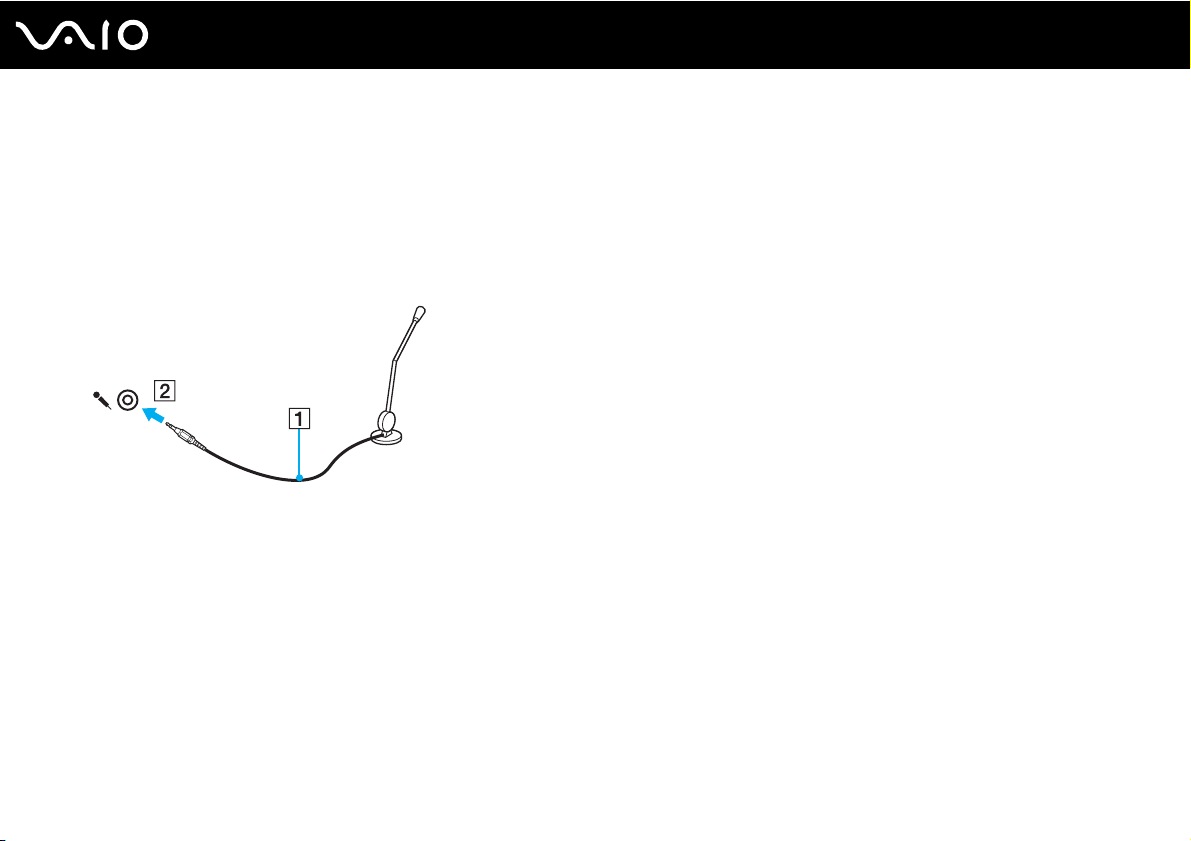
nN
Utilisation de périphériques
Connexion d'un microphone externe
Si vous devez utiliser un périphérique d'entrée du son, par exemple pour dialoguer sur Internet, vous devez brancher un
microphone externe (non fourni).
Pour connecter un microphone externe
Branchez le câble du microphone (1) dans la prise microphone (2) m.
✍
Assurez-vous que votre microphone peut être utilisé avec un ordinateur.
71
Page 72

72
nN
Utilisation de périphériques
Connexion d'un périphérique USB (Universal Serial Bus)
Pour éviter d'endommager votre ordinateur et/ou les périphériques USB, respectez les consignes suivantes :
❑ Si vous déplacez l'ordinateur alors que des périphériques USB y sont connectés, évitez de soumettre les ports USB à tout
choc ou à toute pression.
❑ Ne mettez pas l'ordinateur dans un sac ou dans un étui de transport alors que des périphériques USB y sont connectés.
Connexion d'une souris USB
Pour connecter une souris USB
1 Sélectionnez le port USB (1) que vous préférez utiliser.
2 Branchez le câble USB de la souris (2) sur le port USB.
Vous pouvez maintenant utiliser votre souris USB (3) (non fournie).
Page 73

Utilisation de périphériques
Connexion d'un lecteur de disquettes USB
Vous pouvez vous procurer un lecteur de disquettes USB et le connecter à votre ordinateur.
Pour connecter un lecteur de disquettes USB
1 Sélectionnez le port USB (1) que vous préférez utiliser.
2 Branchez le câble du lecteur de disquettes USB (2) sur le port USB.
Votre lecteur de disquettes USB (3) est maintenant prêt à être utilisé.
!
Lors de l'utilisation d'un lecteur de disquettes USB, n'exercez aucune pression sur le port USB. Cela peut provoquer un dysfonctionnement.
73
nN
Page 74

74
nN
Utilisation de périphériques
Déconnexion d'un lecteur de disquettes USB
Vous pouvez déconnecter un lecteur de disquettes USB lorsque l'ordinateur est sous tension ou hors tension. Ne déconnectez
pas le lecteur lorsque l'ordinateur est en mode d'économie d'énergie (veille ou veille prolongée), vous pourriez provoquer un
dysfonctionnement de l'ordinateur.
Pour déconnecter un lecteur de disquettes USB
✍
Pour déconnecter un lecteur de disquettes USB lorsque l'ordinateur est hors tension, ignorez les étapes 1 à 8.
1 Fermez tous les programmes nécessitant un accès au lecteur de disquettes.
2 Double-cliquez sur l'icône Retirer le périphérique en toute sécurité dans la barre des tâches.
La fenêtre Retirer le périphérique en toute sécurité s'affiche.
3 Sélectionnez le lecteur de disquettes que vous voulez débrancher.
4 Cliquez sur Arrêter.
La fenêtre Arrêt d'un périphérique matériel s'affiche.
5 Vérifiez que le lecteur de disquette peut être supprimé du système en toute sécurité.
6 Cliquez sur OK.
Un message indiquant que vous pouvez à présent retirer le périphérique en toute sécurité s'affiche.
7 Cliquez sur OK.
8 Cliquez sur Fermer pour fermer la fenêtre Retirer le périphérique en toute sécurité.
9 Déconnectez le lecteur de disquettes de l'ordinateur.
Page 75
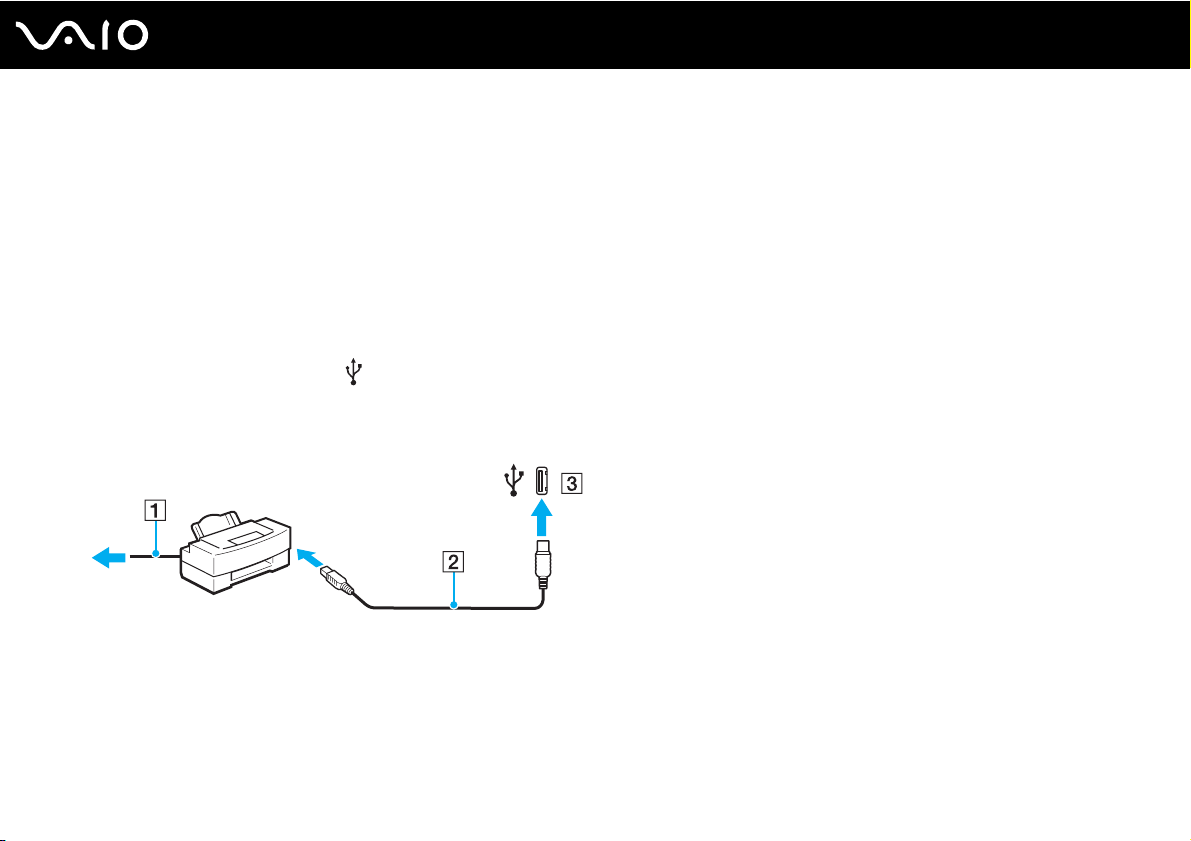
75
nN
Utilisation de périphériques
Connexion d'une imprimante
Vous pouvez connecter une imprimante compatible Windows sur votre ordinateur pour imprimer des documents.
Connexion d'une imprimante à l'aide du port USB
Vous avez la possibilité de connecter à l'ordinateur une imprimante USB, compatible avec la version Windows utilisée.
Pour connecter une imprimante à l'aide du port USB
1 Branchez le cordon d'alimentation (1) de l'imprimante dans une prise secteur.
2 Sélectionnez le port USB (3) que vous préférez utiliser.
3 Branchez une des extrémités du câble d'imprimante USB (2) (non fourni) sur le port USB et l'autre extrémité sur votre
imprimante.
Page 76

76
nN
Utilisation de périphériques
Connexion d'un périphérique i.LINK
Remarques sur les périphériques i.LINK
❑ Votre ordinateur est équipé d'un port i.LINK, que vous pouvez utiliser pour connecter un périphérique i.LINK tel qu'un
caméscope numérique.
❑ Le port i.LINK de l'ordinateur n'alimente pas les périphériques externes généralement alimentés par les ports i.LINK.
❑ Le port i.LINK prend en charge des vitesses de transfert pouvant aller jusqu'à 400 Mbit/s. Toutefois, le débit de transfert
réel dépend de la vitesse de transfert du périphérique externe.
❑ Les câbles i.LINK en option peuvent ne pas être disponibles dans certains pays ou certaines régions.
❑ Une connexion i.LINK avec d'autres périphériques compatibles n'est pas totalement garantie.
❑ La connexion i.LINK s'établit différemment selon l'application logicielle, le système d'exploitation et les périphériques
compatibles i.LINK que vous utilisez. Pour plus d'informations, reportez-vous au manuel fourni avec votre logiciel.
❑ Vérifiez le mode de fonctionnement et la compatibilité avec le système d'exploitation des périphériques PC compatibles
i.LINK (disque dur ou lecteur de CD-RW par exemple) avant de les connecter à l'ordinateur.
Page 77

77
nN
Utilisation de périphériques
Connexion d'un caméscope numérique
Pour connecter un caméscope numérique
Branchez une extrémité d'un câble i.LINK (1) (non fourni) sur le port i.LINK (2) de l'ordinateur et l'autre extrémité sur le port
d'entrée/sortie DV (3) du caméscope numérique.
✍
Les ports DV Out, DV In/Out ou i.LINK des caméscopes numériques Sony sont compatibles avec la norme i.LINK.
Les instructions concernent le caméscope numérique Sony. La procédure à suivre pour connecter un autre caméscope numérique peut être différente.
Vous ne pouvez pas accéder aux images stockées sur le support Memory Stick lorsque vous utilisez une connexion i.LINK.
Page 78

78
nN
Utilisation de périphériques
Connexion à un réseau local (LAN)
Vous pouvez connecter votre ordinateur à un réseau de type 100BASE-TX/10BASE-T à l'aide d'un câble réseau Ethernet.
Connectez une extrémité d'un câble réseau (non fourni) au port réseau (Ethernet) de l'ordinateur et l'autre extrémité au
réseau. Consultez votre administrateur réseau pour de plus amples informations sur les paramètres de connexion au réseau
et les périphériques nécessaires.
✍
L'ordinateur peut être connecté au réseau à l'aide des paramètres par défaut.
!
Il est impossible de brancher une ligne téléphonique sur le connecteur réseau (LAN) de votre ordinateur.
Si le connecteur réseau (LAN) est branché sur les types de ligne téléphonique ci-dessous, un courant électrique élevé sur le connecteur peut entraîner
des dégâts, une surchauffe ou un incendie :
- lignes de téléphone résidentielles (poste à haut-parleur d'interphone) ou de bureau (téléphone de bureau à lignes multiples),
- ligne d'abonné de téléphone public,
- PBX (central téléphonique privé).
Ne connectez pas un câble téléphonique au port réseau.
Page 79

nN
Personnalisation de votre ordinateur VAIO
Personnalisation de votre ordinateur VAIO
Cette section explique brièvement comment modifier les principaux paramètres de votre ordinateur VAIO. Entre autres
choses, vous allez apprendre à utiliser et personnaliser l'aspect de vos logiciels et utilitaires Sony.
❑ Configuration du mot de passe (page 80)
❑ Configuration de votre ordinateur avec VAIO Control Center (page 83)
❑ Utilisation des modes d'économie d'énergie (page 84)
❑ Gestion de l'alimentation avec VAIO Power Management (page 89)
❑ Configuration de votre modem (page 91)
79
Page 80

nN
Personnalisation de votre ordinateur VAIO
Configuration du mot de passe
Utilisez l'une des fonctions BIOS pour configurer le mot de passe.
Lorsque vous avez défini le mot de passe, le système vous demande, après l'affichage du logo VAIO, de le saisir pour
démarrer votre ordinateur. Le mot de passe d'alimentation vous permet de protéger votre ordinateur de tout accès non
autorisé.
Ajout du mot de passe d'alimentation
Le mot de passe d'alimentation permet de protéger votre ordinateur de tout accès non autorisé.
!
Une fois le mot de passe d'alimentation défini, le démarrage de votre ordinateur sera impossible sans celui-ci. Veillez à ne pas oublier ce mot de passe.
Notez votre mot de passe et conservez-le en lieu sûr et à l'abri des regards.
Si vous l'oubliez et avez besoin d'assistance pour le réinitialiser, des frais de réinitialisation vous seront facturés. Il se peut également que votre
ordinateur doive être envoyé en atelier pour procéder à la réinitialisation du mot de passe.
80
Page 81
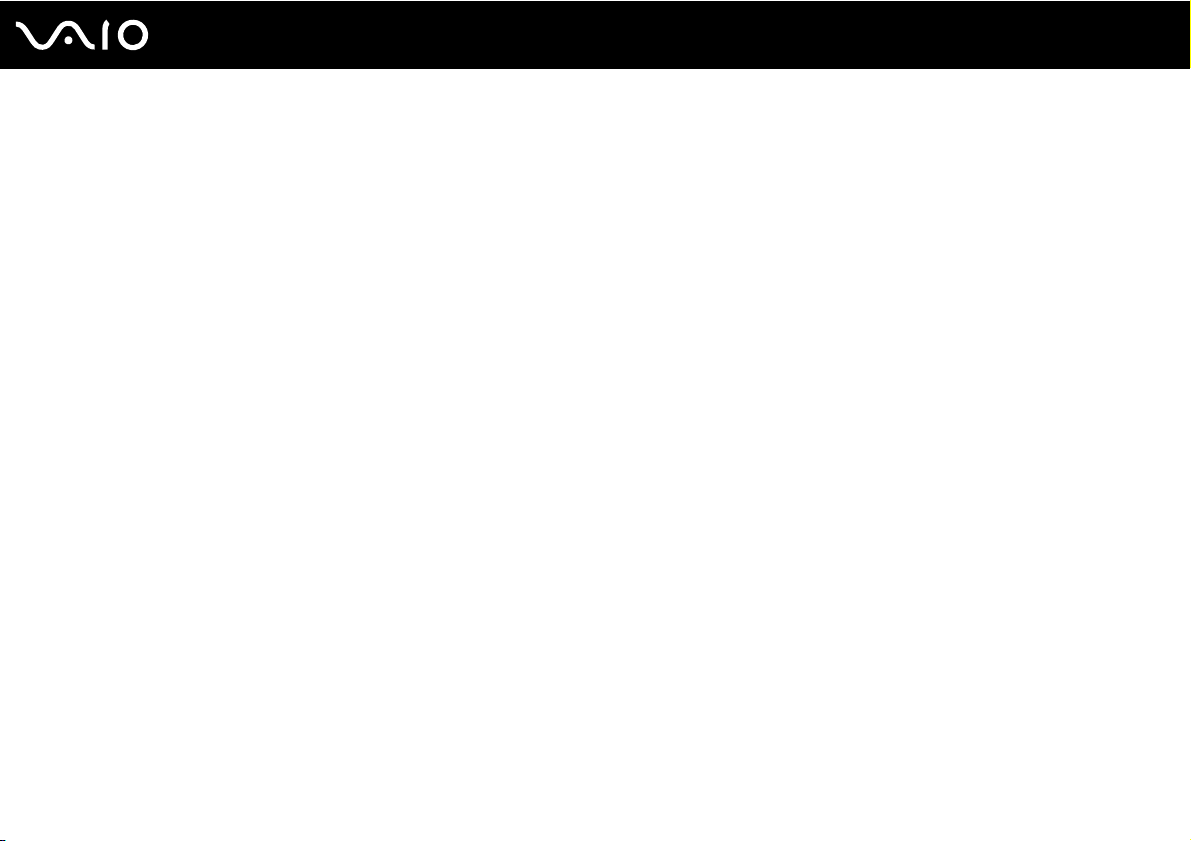
nN
Personnalisation de votre ordinateur VAIO
Pour ajouter le mot de passe d'alimentation
1 Mettez votre ordinateur sous tension.
2 Lorsque le logo VAIO apparaît, appuyez sur la touche F2.
L'écran de configuration du BIOS s'affiche. Si ce n'est pas le cas, redémarrez l'ordinateur et appuyez à plusieurs reprises
sur la touche F2 lorsque le logo VAIO apparaît.
3 Appuyez sur la touche < ou , pour sélectionner Security et ouvrir l'onglet Security, sélectionnez Set Machine
Password, puis appuyez sur la touche Enter.
4 Sur l'écran de saisie du mot de passe, entrez le mot de passe à deux reprises, puis appuyez sur la touche Enter.
Le mot de passe peut comporter jusqu'à 32 caractères alphanumériques (espaces compris).
5 À l'invite de confirmation, appuyez sur la touche Enter.
✍
La procédure suivante permet de configurer l'ordinateur de sorte à vous inviter à saisir un mot de passe lorsque vous allumez l'ordinateur ou que l'écran
de configuration du BIOS s'affiche.
6 Sélectionnez Password when Power On sous Security.
Appuyez sur la barre d'espacement pour changer le paramètre de Disabled en Enabled.
7 Appuyez sur la touche < ou , pour sélectionner Exit, sélectionnez Exit Setup, puis appuyez sur la touche Enter.
À l'invite de confirmation, appuyez sur la touche Enter.
81
Page 82

82
nN
Personnalisation de votre ordinateur VAIO
Changement/suppression du mot de passe d'alimentation
Pour changer ou supprimer le mot de passe d'alimentation
1 Mettez votre ordinateur sous tension.
2 Lorsque le logo VAIO apparaît, appuyez sur la touche F2.
L'écran de configuration du BIOS s'affiche. Si ce n'est pas le cas, redémarrez l'ordinateur et appuyez à plusieurs reprises
sur la touche F2 lorsque le logo VAIO apparaît.
3 Entrez le mot de passe actuel et appuyez sur la touche Enter.
4 Appuyez sur la touche < ou , pour sélectionner Security et ouvrir l'onglet Security, sélectionnez Set Machine
Password, puis appuyez sur la touche Enter.
5 Dans l'écran de saisie du mot de passe, entrez une fois le mot de passe actuel, puis deux fois le nouveau mot de passe.
Appuyez ensuite sur la touche Enter.
Pour supprimer le mot de passe, laissez les champs Enter New Password et Confirm New Password vides, puis
appuyez sur la touche Enter.
Lorsqu'il vous est demandé de confirmer l'enregistrement des modifications, appuyez sur la touche Enter.
6 Appuyez sur la touche < ou , pour sélectionner Exit, sélectionnez Exit Setup, puis appuyez sur la touche Enter.
À l'invite de confirmation, appuyez sur la touche Enter.
Page 83

Personnalisation de votre ordinateur VAIO
Configuration de votre ordinateur avec VAIO Control Center
L'utilitaire VAIO Control Center vous permet de consulter les informations système et de définir vos préférences de
comportement du système.
Pour utiliser le VAIO Control Center
1 Cliquez sur démarrer, Tous les programmes, puis sur VAIO Control Center.
La fenêtre VAIO Control Center s'ouvre.
2 Sélectionnez l'élément de contrôle souhaité et modifiez les paramètres.
3 Une fois que vous avez terminé, cliquez sur OK.
La configuration de l'élément souhaité a été modifiée.
✍
Pour plus d'information sur chaque option, voyez le fichier d'aide du VAIO Control Center.
Certains éléments de commande ne sont pas visibles si vous ouvrez le VAIO Control Center en tant qu'utilisateur ordinaire.
83
nN
Page 84

84
nN
Personnalisation de votre ordinateur VAIO
Utilisation des modes d'économie d'énergie
Si vous utilisez un module batterie comme source d'alimentation, vous pouvez tirer parti des paramètres de gestion de
l'alimentation pour en accroître l'autonomie. Outre le mode normal d'exploitation, qui vous permet de mettre des
périphériques spécifiques hors tension, votre ordinateur est doté de deux modes d'économie d'énergie distincts : mise en
veille et mise en veille prolongée. Si vous utilisez la batterie, n'oubliez pas que l'ordinateur passe automatiquement en mode
de mise en veille prolongée si la charge de la batterie s'affaiblit, et ce quel que soit le réglage de gestion d'alimentation
sélectionné.
!
Si le niveau de la batterie passe en dessous de 10 %, branchez l'adaptateur secteur pour recharger le module batterie ou mettez l'ordinateur
hors-tension et installez un module batterie complètement chargé.
Mode normal
Il s'agit de l'état normal de l'ordinateur lorsqu'il est en service. Lorsque vous utilisez ce mode, le témoin d'alimentation prend
la couleur verte. Pour économiser de l'énergie lorsque vous ne travaillez pas, vous pouvez mettre hors tension certains
périphériques comme l'écran LCD ou le disque dur.
Page 85

Personnalisation de votre ordinateur VAIO
Mode de mise en veille
Le mode de mise en veille éteint l'écran LCD et met le ou les périphériques de stockage et l'UC en mode de faible
consommation d'énergie. Lorsque vous utilisez ce mode, le témoin d'alimentation orange clignote.
!
Si l'ordinateur est débranché du secteur et doit rester inutilisé pour une période prolongée, mettez-le en mode de mise en veille prolongée ou
mettez-le hors tension.
Pour activer le mode de mise en veille
Cliquez sur démarrer, sur la flèche à côté du bouton Verrouiller, puis sur Mettre en veille.
✍
Il est impossible d'insérer un disque lorsque l'ordinateur est en mode de mise en veille.
L'ordinateur quitte le mode de mise en veille plus rapidement que le mode de mise en veille prolongée.
Le mode de mise en veille consomme plus d'énergie que le mode de mise en veille prolongée.
!
Si la batterie vient à se décharger complètement alors que l'ordinateur est en mode de mise en veille, vous perdrez toutes les données non encore
enregistrées. Il ne sera pas possible de rétablir la précédente session de travail. Aussi, pour éviter de perdre vos données, enregistrez-les régulièrement.
Pour revenir au mode normal
Appuyez sur n'importe quelle touche.
85
nN
!
Si vous appuyez sur le bouton d'alimentation et que vous le maintenez enfoncé pendant plus de quatre secondes, l'ordinateur s'éteint automatiquement.
Vous perdez alors toutes les données non encore sauvegardées.
Page 86

nN
Personnalisation de votre ordinateur VAIO
Si l'ordinateur reste inutilisé pendant un certain temps, il passe en mode de mise en veille. Pour éviter que cela ne se
produise, vous pouvez modifier les paramètres du mode de mise en veille.
Pour modifier les paramètres du mode de mise en veille
1 Cliquez avec le bouton droit de la souris sur l'icône d'état de l'alimentation dans la barre des tâches et sélectionnez
Options d'alimentation.
2 Cliquez sur Modifier les paramètres du mode pour le mode de gestion actuel de l'alimentation.
3 Modifiez l'heure pour mettre l'ordinateur en mode de mise en veille et cliquez sur Enregistrer les modifications.
86
Page 87

87
nN
Personnalisation de votre ordinateur VAIO
Mode de mise en veille prolongée
Lorsque vous passez en mode de mise en veille prolongée, la configuration du système est enregistrée sur le disque dur et
l'ordinateur se met automatiquement hors tension. Vous ne perdrez aucune donnée même si la batterie vient à se décharger
complètement. Lorsque vous utilisez ce mode, le témoin d'alimentation est éteint.
✍
Si l'ordinateur doit rester inutilisé pour une période prolongée, mettez-le en mode de mise en veille prolongée. Ce mode d'économie d'énergie vous
permet de gagner du temps par rapport à la procédure habituelle d'extinction et de redémarrage de l'ordinateur.
Pour activer le mode de mise en veille prolongée
Appuyez sur les touches Fn+F12.
L'ordinateur passe en mode de mise en veille prolongée.
Pour mettre l'ordinateur en mode de veille prolongée, vous pouvez aussi cliquer sur démarrer, sur la flèche à côté du bouton
Verrouiller, puis sur Mettre en veille prolongée.
✍
Il est impossible d'insérer un disque lorsque l'ordinateur est en mode de mise en veille prolongée.
L'activation du mode de mise en veille prolongée nécessite un peu plus de temps que celle du mode mise en veille.
Le mode de mise en veille prolongée consomme moins d'énergie que le mode de mise en veille.
!
Ne déplacez pas l'ordinateur tant que le témoin d'alimentation est allumé.
Page 88

Personnalisation de votre ordinateur VAIO
Pour revenir au mode normal
Appuyez sur le bouton d'alimentation.
L'ordinateur revient à l'état normal.
!
Si vous appuyez sur le bouton d'alimentation et que vous le maintenez enfoncé pendant plus de quatre secondes, l'ordinateur s'éteint automatiquement.
✍
Le retour au mode normal à partir du mode de mise en veille prolongée est un peu moins rapide qu'à partir du mode de mise en veille.
88
nN
Page 89
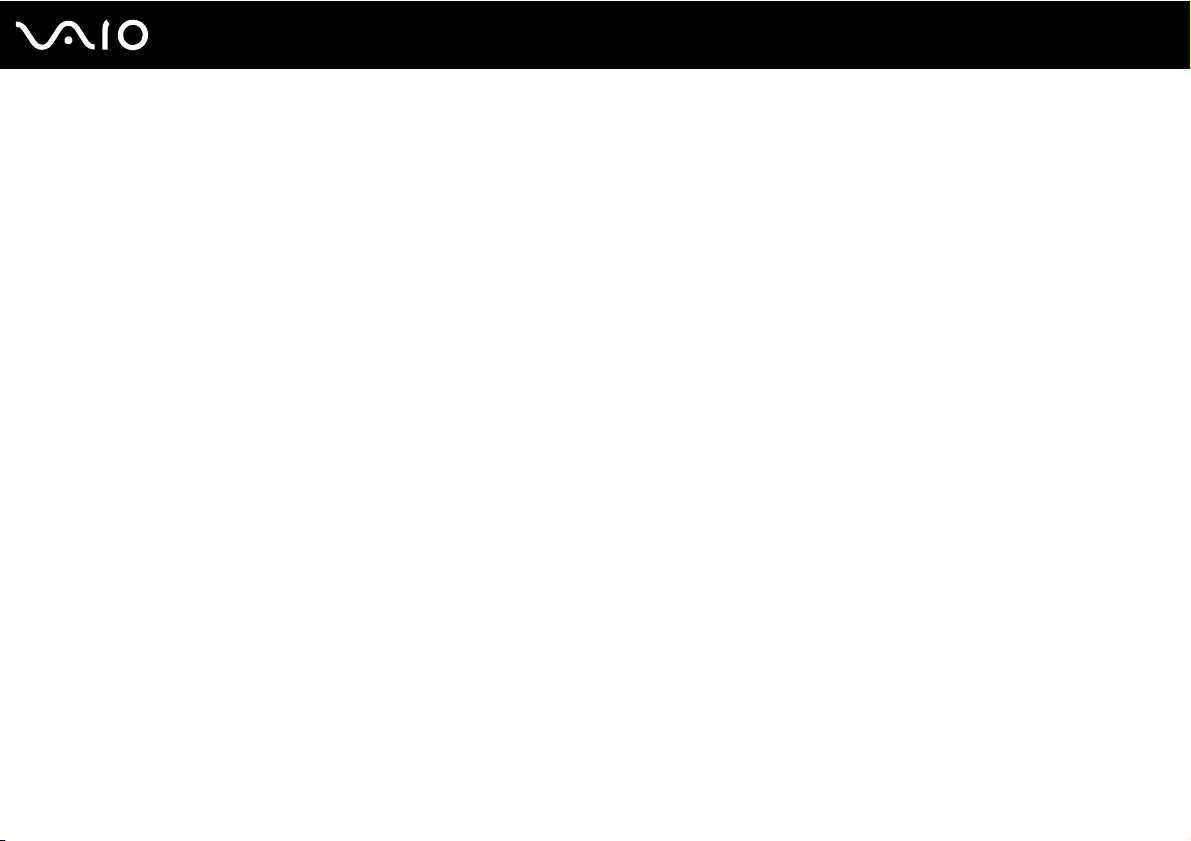
89
nN
Personnalisation de votre ordinateur VAIO
Gestion de l'alimentation avec VAIO Power Management
La gestion de l'alimentation vous aide à configurer les modes de gestion de l'alimentation de votre ordinateur lorsque
celui-ci fonctionne sur secteur ou sur batterie, pour régler sa consommation d'énergie en fonction de vos besoins.
VAIO Power Management est une application développée exclusivement pour les ordinateurs VAIO. Cette application vous
permet d'améliorer les fonctions de gestion de l'alimentation de Windows pour optimiser les performances de votre ordinateur
et accroître la longévité de la batterie. Pour plus d'informations sur VAIO Power Management, consultez le fichier d'aide du
logiciel VAIO Power Management.
Sélection d'un mode de gestion de l'alimentation
Lorsque vous démarrez l'ordinateur, une icône d'état de l'alimentation s'affiche dans la barre des tâches. Cette icône indique
la source d'alimentation utilisée, par exemple le secteur. Cliquez sur cette icône pour afficher la fenêtre indiquant l'état de
l'alimentation.
La fonctionnalité VAIO Power Management a été ajoutée aux Propriétés d'Options d'alimentation de Windows.
Pour sélectionner un mode de gestion de l'alimentation
1 Cliquez avec le bouton droit de la souris sur l'icône d'état de l'alimentation dans la barre des tâches et sélectionnez
Options d'alimentation.
2 Sélectionnez le mode de gestion de l'alimentation désiré.
Page 90

90
nN
Personnalisation de votre ordinateur VAIO
Pour changer les paramètres du mode de gestion de l'alimentation
1 Cliquez sur Modifier les paramètres du mode sous le mode de gestion de l'alimentation désiré dans la fenêtre
Options d'alimentation.
Modifiez le Mode de mise en veille et les paramètres d'affichage comme désiré.
2 Si vous devez changer les paramètres avancés, cliquez sur Modifier les paramètres d'alimentation avancés et passez
à l'étape 3.
Sinon, cliquez sur Enregistrer les modifications.
3 Cliquez sur l'onglet VAIO Power Management.
Modifiez les paramètres pour chaque point.
4 Cliquez sur OK.
Page 91

91
nN
Personnalisation de votre ordinateur VAIO
Configuration de votre modem
Pour pouvoir utiliser votre modem interne (certains ne sont pas intégrés), ou chaque fois que vous utilisez votre modem en
déplacement, vérifiez que le pays de l'emplacement défini dans la fenêtre Options de modems et téléphonie correspond
au pays depuis lequel vous appelez.
Pour changer les paramètres de pays du modem
1 Cliquez sur démarrer, puis sur Panneau de configuration.
2 Cliquez sur Matériel et audio.
3 Cliquez sur Options de modems et téléphonie.
La fenêtre Informations sur le site s'affiche.
4 Entrez les informations demandées, puis cliquez sur OK.
La fenêtre Options de modems et téléphonie s'ouvre.
5 Sélectionnez votre site dans l'onglet Règles de numérotation.
6 Cliquez sur le bouton Modifier pour changer la configuration actuelle.
La fenêtre Modifier le site s'ouvre.
Ou
Cliquez sur le bouton Nouveau pour configurer votre modem.
La fenêtre Nouveau site s'ouvre.
7 Vérifiez les paramètres de pays/région, puis vérifiez qu'ils correspondent à l'endroit où vous vous trouvez.
✍
La numérotation par impulsions n'est pas prise en charge dans certains pays et/ou régions.
8 Si vous avez modifié les paramètres d'emplacement, cliquez sur Appliquer, puis sur OK.
La fenêtre Options de modems et téléphonie s'ouvre.
Page 92

Personnalisation de votre ordinateur VAIO
9 Vérifiez que votre modem est répertorié dans l'onglet Modems.
S'il ne figure pas dans la liste, cliquez sur Ajouter, puis suivez les instructions de l'Assistant.
10 Cliquez sur Appliquer/OK. Votre modem est configuré.
!
Avant d'appliquer les nouveaux paramètres de pays, vérifiez que votre câble téléphonique est déconnecté de l'ordinateur VAIO.
92
nN
Page 93

93
nN
Mise à niveau de votre ordinateur VAIO
Mise à niveau de votre ordinateur VAIO
Votre ordinateur VAIO et ses modules de mémoire utilisent des composants de haute précision ainsi que des connecteurs
électroniques. Pour éviter de perdre prématurément vos droits à la garantie, nous faisons les recommandations suivantes :
❑ Contactez votre revendeur avant d'installer un nouveau module de mémoire.
❑ Ne procédez pas vous-même à l'installation si vous ne maîtrisez pas la procédure de mise à niveau de la mémoire de
votre ordinateur.
❑ Ne touchez pas les connecteurs et n'ouvrez pas le cache du compartiment du module de mémoire.
Pour connaître le type de module et la quantité de mémoire installée sur votre ordinateur, reportez-vous aux Caractéristiques
en ligne.
Si vous avez besoin d'aide, contactez VAIO-Link.
Page 94

94
nN
Mise à niveau de votre ordinateur VAIO
Ajout et suppression de mémoire
Si vous souhaitez étendre les fonctionnalités de votre ordinateur, vous pouvez augmenter la mémoire en installant des modules
de mémoire optionnels. Avant d'augmenter la mémoire de l'ordinateur, lisez les remarques et procédures des pages suivantes.
Remarques relatives à l'ajout/la suppression de modules de mémoire
❑ L'ajout de mémoire est une opération délicate. Une mauvaise installation des modules mémoire risque d'endommager
votre système. Cela entraînerait l'annulation de la garantie du constructeur.
❑ Utilisez exclusivement les modules de mémoire compatibles avec l'ordinateur. Si un module de mémoire n'est pas détecté
par l'ordinateur ou si le système d'exploitation Windows devient instable, contactez votre revendeur ou le fabricant du
module de mémoire.
❑ Les décharges électrostatiques peuvent endommager les composants électroniques. Avant de manipuler un module de
mémoire, vérifiez les éléments suivants :
❑ Les procédures décrites dans ce document supposent une parfaite connaissance de la terminologie relative aux
ordinateurs personnels, aux normes de sécurité et aux règles de conformité requises pour l'utilisation et la
transformation des équipements électroniques.
❑ Avant d'enlever un cache ou d'ouvrir un compartiment de l'ordinateur, débranchez-le de sa source d'alimentation
(module batterie ou adaptateur secteur) et de ses liaisons de télécommunications, réseaux ou modems. À défaut,
vous risquez des dommages corporels ou une détérioration de l'équipement.
❑ Les décharges électrostatiques sont susceptibles d'endommager les modules de mémoire et d'autres composants.
Installez le module de mémoire uniquement sur une station de travail protégée contre les décharges électrostatiques.
Si vous ne disposez pas d'un tel équipement, ne travaillez pas dans une pièce recouverte de moquette et ne
manipulez pas de matériaux générant ou retenant l'électricité statique (emballage en cellophane, par exemple).
Au moment de l'exécution de la procédure, reliez-vous à la terre en restant en contact avec une partie métallique
non peinte du châssis.
❑ Ne déballez le module de mémoire que lorsque vous êtes prêt à l'installer. L'emballage protège le module contre
d'éventuelles décharges électrostatiques.
Page 95

95
nN
Mise à niveau de votre ordinateur VAIO
❑ Utilisez le sachet qui accompagne le module de mémoire ou enveloppez-le dans de l'aluminium pour le protéger des
décharges électrostatiques.
❑ L'introduction d'un liquide, d'une substance ou d'un corps étranger dans les emplacements de module de mémoire ou
dans tout autre composant interne de l'ordinateur aura pour effet d'endommager l'ordinateur et les réparations qui en
résulteront ne seront pas couvertes par la garantie.
❑ Évitez de stocker le module de mémoire dans un endroit soumis à :
❑ des sources de chaleur telles que radiateurs ou bouches d'aération,
❑ la lumière directe du soleil,
❑ une poussière excessive,
❑ des vibrations ou des chocs mécaniques,
❑ des aimants puissants ou des haut-parleurs dépourvus de blindage antimagnétique,
❑ une température ambiante supérieure à 35 °C ou inférieure à 5 °C,
❑ une forte humidité.
❑ Manipulez les modules de mémoire avec soin. Pour éviter toute blessure aux mains ou aux doigts, ne touchez pas les
bords des composants et des cartes de circuits à l'intérieur de l'ordinateur.
Page 96

Mise à niveau de votre ordinateur VAIO
Retrait ou ajout d'un module de mémoire
Pour changer ou ajouter un module de mémoire
1 Mettez l'ordinateur hors tension, puis déconnectez tous les périphériques.
2 Débranchez l'ordinateur et retirez le module batterie.
3 Attendez que l'ordinateur ait refroidi.
4 Dévissez la vis (1) sous votre ordinateur, placez le bout du doigt sous la languette (2) et soulevez le couvercle du
compartiment du module mémoire dans le sens de la flèche, puis retirez-le de l'ordinateur.
5 Touchez un objet métallique pour décharger l'électricité statique.
96
nN
Page 97

6 Pour enlever le module de mémoire déjà installé, procédez comme suit :
❑ Tirez les loquets dans le sens des flèches (1).
Le module de mémoire se détache.
❑ Vérifiez que le module de mémoire s'incline puis tirez-le dans le sens de la flèche (2).
7 Sortez le nouveau module de mémoire de son emballage.
97
nN
Mise à niveau de votre ordinateur VAIO
Page 98
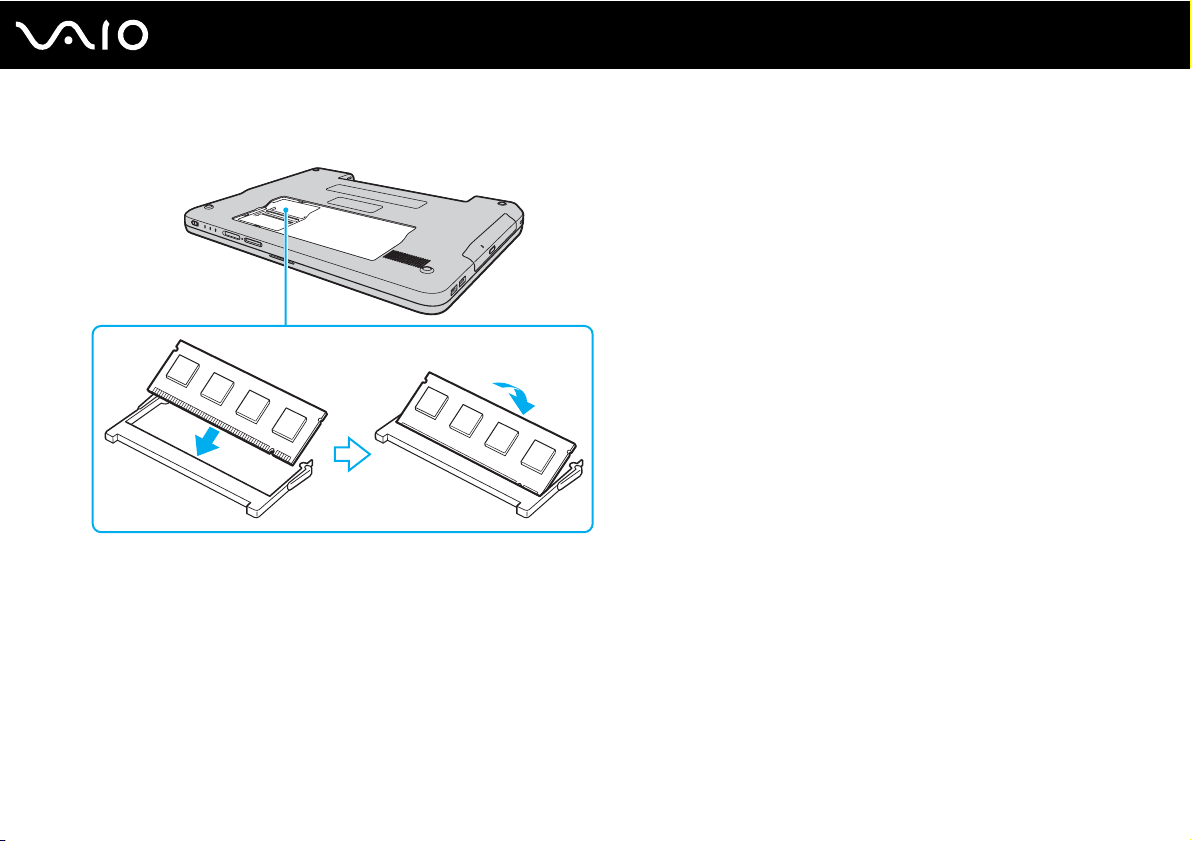
98
nN
Mise à niveau de votre ordinateur VAIO
8 Faites coulisser le module de mémoire dans son emplacement et appuyez dessus jusqu'à ce qu'un déclic se produise.
!
Ne touchez aucun autre composant sur la carte mère.
Veillez à insérer le module de mémoire par son bord qui comporte le connecteur et à aligner l'encoche du module sur le petit élément en saillie de
l'emplacement ouvert.
N'endommagez pas le feuillet de protection qui permet de protéger le module de mémoire.
9 Remettez en place le cache du compartiment du module de mémoire.
10 Resserrez la vis sur la face inférieure de votre ordinateur.
11 Réinstallez le module batterie et mettez l'ordinateur sous tension.
Page 99

Mise à niveau de votre ordinateur VAIO
Affichage de la quantité de mémoire
Pour afficher la quantité de mémoire
1 Mettez votre ordinateur sous tension.
2 Cliquez sur démarrer, Tous les programmes, puis sur VAIO Control Center.
La fenêtre VAIO Control Center s'ouvre.
3 Double-cliquez sur l'icône Informations système (System Information) dans le dossier Informations système
(System Information).
Vous pouvez consulter la quantité de mémoire système. Si la mémoire supplémentaire ne s'affiche pas, recommencez
toutes les étapes de la procédure et redémarrez l'ordinateur.
99
nN
Page 100

nN
Précautions
Précautions
Cette section expose les prescriptions générales de sécurité et les précautions à prendre pour protéger votre ordinateur
contre les dommages.
❑ Manipulation de l'écran LCD (page 101)
❑ Utilisation des sources d'alimentation (page 102)
❑ Manipulation de votre ordinateur (page 103)
❑ Manipulation des disquettes (page 105)
❑ Manipulation des disques (page 106)
❑ Utilisation du module batterie (page 107)
❑ Utilisation des écouteurs (page 108)
❑ Utilisation du support Memory Stick (page 109)
❑ Manipulation du disque dur (page 110)
❑ Mise à jour de votre ordinateur (page 111)
100
